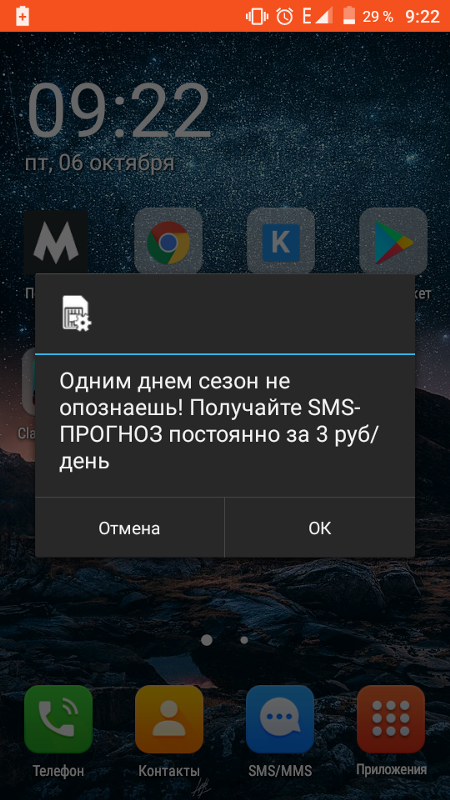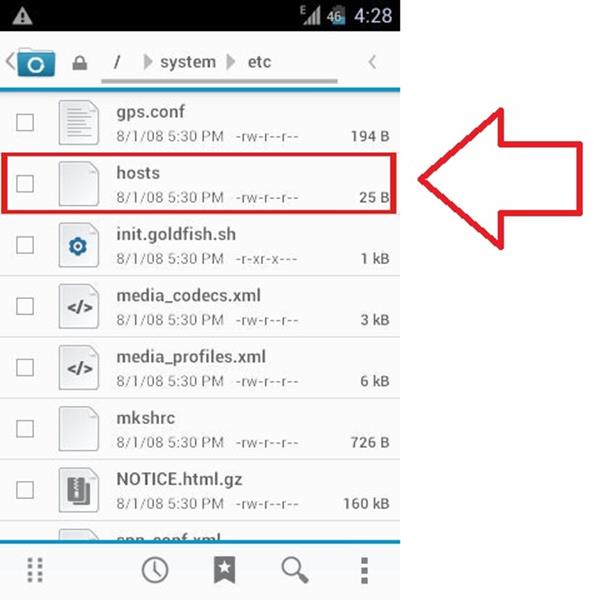Отключить рекламу на телефоне: Как избавиться от бесящих уведомлений и рекламы на Android-смартфоне
Как убрать рекламу на Андроиде в 2021 году
Ни для кого ни секрет что, скачивая приложения со специального магазина Google Play, можно разными способами улучшить свой смартфон, или стать владельцем какой-то популярной игрушки. Зачастую, платные версии от бесплатных, отличаются только наличием в них рекламы.
Сегодня мы рассмотрим 5 наиболее быстрых и лучших способов как убрать рекламу на Андроиде так, чтобы после она снова не появилась и не пришлось начинать все сначала.
Конечно, можно не обращать на нее ни какого внимания, но мы обсудим как минимум три причины, почему лучше избавиться таких объявлений, и после разберемся, как убрать всплывающую рекламу на телефоне.
- Реклама является отдельным процессом, который не только занимает место на оперативной памяти, но и влияет на быстрый разряд аккумулятора (кстати, вот несколько рекомендаций о том, как правильно заряжать аккумулятор вашего устройства).
- Кроме того, наличие рекламы на смартфоне может стать причиной появления на нем нежелательного ПО (программного обеспечения), или что еще хуже – вирусов.

- Также реклама потребляет интернет трафик (Вы спросите как, ответ прост — для открутки объявлений требуется отослать запрос на сервер рекламодателя и после уже показать вам. Так, например, если при просмотре новостной ленты социальной сети ВК за час вы потребите максимум 10-20 мб, а если в это время вам будет выскакивать рекламные объявления, то при таком использовании используется как минимум 70% сверх трафика, то есть ~ 15мб), а он, как известно, не у всех безлимитный.
Естественно, все это говорит о том, что реклама в приложениях и играх – это не безобидное «дополнение» к бесплатному скачиванию. И когда вы в этом убедитесь, будете готовы удалить ее с вашего смартфона. Теперь, после приведения нескольких убедительных фактов о нежелательности появления рекламных объявлений на вашем телефоне из-за вредоносных ПО, я приведу вам множество различных решений, для разных ситуаций.
Способ 1: Отключить всплывающую рекламу с помощью AdBlock Plus
AdBlock Plus – лучшая программа в своем роде для избавления от назойливой рекламы из приложений и игр.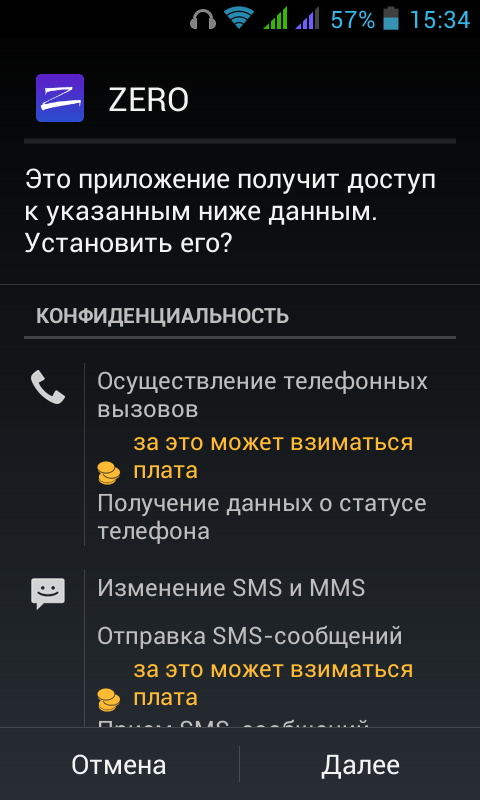 Она настолько хороша, что смогла нанести урон бизнесу почти на 22 миллиарда долларов, и это только за 2015 год! Еще нужны какие-то подтверждения? Это великолепная программа для удаления рекламы.
Она настолько хороша, что смогла нанести урон бизнесу почти на 22 миллиарда долларов, и это только за 2015 год! Еще нужны какие-то подтверждения? Это великолепная программа для удаления рекламы.
Но сразу стоит сказать, что в магазине Google Play такого приложения вы не найдете. Наверно потому, что единственный источник дохода Google в этом случае – реклама! Получается, распространять в своем магазине программу, которая лишила бы такого способа заработка — нецелесообразно.
Это значит только одно – вам нужно будет установить программу вручную. Страшного в таком процессе ничего нет, тем более что после завершения установки, вы будете наслаждаться многочисленными программами, играми и приложениями без присутствия в них рекламы.
Обновление информации — Adblock Browser
В 2017 году вышло глобальное обновление для мобильный устройств, и теперь приложения Adblock Plus как такового больше нет. Взамен, компания выпустила мобильный браузер Adblock Browser, который отключает показ любой рекламы на вашем Андроид телефоне или планшете. Уточнение, — рекламы не будет только при серфинге через этот браузер!
Уточнение, — рекламы не будет только при серфинге через этот браузер!
Но вы все еще можете скачать старые версии Adblock Plus на сторонних сайтах. Рекомендуем зайти на ветку форума 4PDA, там вы найдете прошлые и улучшенные версии. Но помните, что тогда вам не будут доступны обновления.
Где найти и как установить
- Скачиваем программу Adblock Plus с форума 4PDA, и следуем следующему шагу, если вы качали ее на компьютере, то стоит перенести ее на ваше устройство;
- Нажимаем на строку с программой в вашем файловом проводнике;
- Начинаем установку.
Что делать, если стороннее приложение не хочет устанавливаться
Для того, чтобы установить программу не из официального источника, вам предстоит изменить кое-что в настройках.
- Ищем раздел «Настройки».
- В появившемся окне отыскать раздел «Безопасность» или «Приложения». На разных устройствах будет один из этих разделов.
- Открыв нужный, найдите пункт «Неизвестные источники».
 Именно там нужно поставить галочку.
Именно там нужно поставить галочку.
Иногда данное окно появляется само, во время установки такого приложения. Тогда в всплывшем окне нужно будет сразу поставить нужную галочку и ждать завершения установки.
Настройка
Чтобы забыть о постоянной включении приложения, вы можете запустить его фоновым процессом, для этого используйте эту настройку:
- После установки вы можете сразу открыть программу и запустить ее. Появится сообщение о том, что Adblock Plus не может изменить прокси. Вам предстоит проделать это самостоятельно. Сначала жмем «настроить» а потом «Открыть настройки Wi-Fi».
- Нажмите на включенную на устройстве сеть и держите до того момента, пока не появится окно с настройками. Нажмите «Дополнительные параметры» и установите галочку напротив прокси, выбрав «Вручную».
- Нужно ввести имя узла «localhost», а порта «2020». После нужно сохранить.
- Запомните! Если вдруг понадобится выключить программу, тогда просто верните настройки Wi-Fi в состояние «По умолчанию».

Способ 2: Как убрать рекламу на рабочем столе
После ознакомления с вышеупомянутой программой вы уже будете обладать нужными знаниями, но если вдруг она не может убрать рекламу на рабочем столе Android, то тогда стоит прочесть небольшое руководство.
После скачивания приложений (как говорилось выше) вы можете подцепить нежелательные ПО. То есть сюда можно отнести много разработчиков с Плей Маркета, которые недобросовестно пытаются заработать на нас. Именно поэтому, сейчас все чаще начинают паниковать когда: «Вдруг, откуда не возьмись выскакивает (всплывает) реклама на рабочем столе» и человек начинает в панике «метаться» по интернету в поиске быстрого, но не всегда верного решения.
Есть отличные приложения, с помощью которых можно быстро справится с этой задачей Adfree (для рут пользователей) и AirPush (для обычных пользователей).Adfree — Root права
По многочисленным жалобам рекламодателей, приложение безвозвратно удалено с Google Play.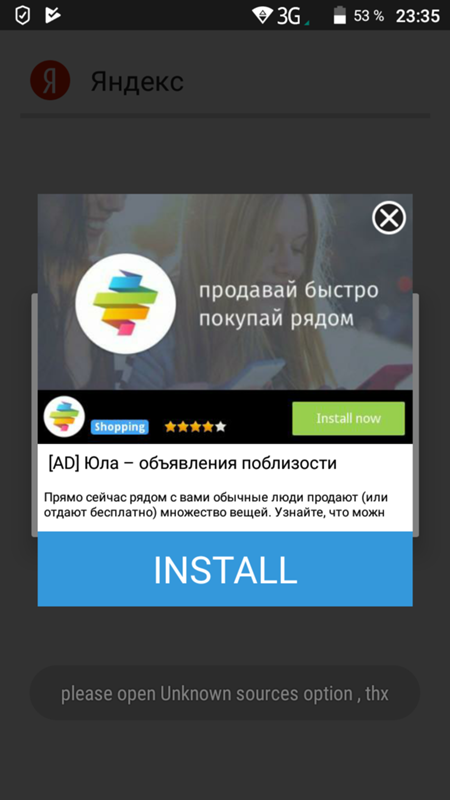 Последнее обновление было в Феврале 2017. Его можно скачать с 4PDA, там местные мастера вам могут его установить.
Последнее обновление было в Феврале 2017. Его можно скачать с 4PDA, там местные мастера вам могут его установить.
AirPush — без Root
Это приложение сканирует весь ваш Андроид, и выявляет все подозрительные приложения. В видео я попробовал просканировать свой телефон, и оно написало, что вирусов не найдено. Нашлись только приложения со встроенными покупками, однако они не принадлежат к ряду опасных.
Способ 3: Удаление без Рут Прав
Большинство современных смартфонов и планшетов на базе Андроида 6.0 и выше напрочь отказываются соглашаться на установку Рут прав (SuperSu), здесь нет ничего плохого, как и везде есть свои плюсы и минусы. Разработчики стараются как можно лучше сохранить ядро системы подальше от умелых рук пользователей, чтобы после они не жаловались на неисправность устройства. Некоторые умельцы преодолевают этот рубеж на смартфонах, а другие модели так и остаются непокорными.
Но что делать, если проблема с рекламным вирусом, а возможности установить специальную программу требующею Прав Суперпользователя для ее блокировки нет, или просто вы не обладаете такими знаниями?! Ответ прост, выбрать одно или несколько приложений, которые можно использовать без ROOT прав.
Lucky Patcher— множество ошибок и зависаний устройств (настоятельно не рекомендую)- Adguard (присмотритесь к этому варианту)
Adguard
Приложение после глобального обновления более не поддерживает блокировку рекламы в сторонних приложениях. Присмотритесь к другим вариантам.
Новый Adguard блокирует рекламу только в мобильном браузере Яндекса, и во встроенном браузере телефонов Samsung.
Способ 4: Удалить рекламные блоки в Ютубе
Если вы часто смотрите различные видео на YouTube и вам просто надоело видеть превью-заставки в виде рекламы по 5-20 секунд без возможности закрытия перед каждым вторым видео, то тогда эта информация вам поможет.
Отключаем всю рекламу в YouTube с помощью Xposed Framework (РУТ права)
Более подробное описание ищите в отдельной статье, посвященной Xposed Framework.
Способ 5: Простой вариант отключения рекламы
В системе Android в стандартном варианте установлен довольно простой браузер, которым и пользоваться-то не очень хочется. Обычно пользователи устанавливают такие варианты как Chrome, Opera и Firefox. Особенно интересен 2 и 3 вариант. Здесь есть специальные встроенные плагины, позволяющие скрывать рекламу на интернет страницах. Просто скачайте данное приложение в магазине.
Обычно пользователи устанавливают такие варианты как Chrome, Opera и Firefox. Особенно интересен 2 и 3 вариант. Здесь есть специальные встроенные плагины, позволяющие скрывать рекламу на интернет страницах. Просто скачайте данное приложение в магазине.
Видео-инструкция
В нашем видео мы рассматриваем только основные функции в упомянутых выше приложениях и браузерах. Так как у меня не возникало проблемы с вирусной рекламой на телефоне (и надеюсь что не возникнет), я не могу вам продемонстрировать их полный функционал. Но ознакомиться с ними никто не запрещает.
Что делать, если после звонка выскакивает реклама на Андроид
Если вы очень сильно «захламились» и подхватили вирус-звонилку, то есть после входящих/исходящих вызовов сразу в меню появляется реклама, то вот вам несколько советов.
- Пройдитесь антивирусом, в Google Play есть приложение Doctor Web (можно и другие, не принципиально), установите его.
 После включения найдите функцию «Полная проверка», подождите, пока процесс сканирования закончится. После, если нашлось опасное приложение, последуйте инструкциям (если установленное вами приложение, то решайте: удалять или бороться. Если хотите оставить его, или это системный файл, то с помощью настроек (настройки — приложения) очистите данные приложения, только не останавливайте его, иначе придется делать все заново).
После включения найдите функцию «Полная проверка», подождите, пока процесс сканирования закончится. После, если нашлось опасное приложение, последуйте инструкциям (если установленное вами приложение, то решайте: удалять или бороться. Если хотите оставить его, или это системный файл, то с помощью настроек (настройки — приложения) очистите данные приложения, только не останавливайте его, иначе придется делать все заново). - Вспомните, после чего стала появляться реклама, возможно вы что-то установили, или скачали с интернета. Если, не помогло, перейдите к пункту 1.
- Возможно поможет Сброс настроек.
- Опишите вашу проблему более подробно в комментариях, и вам ответят как можно быстрее.
Теперь вы знаете как минимум 5 разных способов как очистить ваш Андроид от рекламного вируса. Повторюсь, если здесь нет ответа на ваш вопрос, то пожалуйста, задайте вопрос в комментариях.
Как полностью заблокировать рекламу на Android
Android является самой популярной операционной системой для смартфонов. В последние несколько лет она занимает 86% мирового рынка смартфонов. Обширная база пользователей на платформе Android также привлекла различных разработчиков приложений, в результате чего в магазине Google Play есть тысячи бесплатных приложений, большинство из которых для принесения доходя своим разработчикам отображают рекламу.
В последние несколько лет она занимает 86% мирового рынка смартфонов. Обширная база пользователей на платформе Android также привлекла различных разработчиков приложений, в результате чего в магазине Google Play есть тысячи бесплатных приложений, большинство из которых для принесения доходя своим разработчикам отображают рекламу.
Рекламные объявления помогают разработчикам поддерживать и зарабатывать себе на жизнь. Хорошо оптимизированная реклама всегда помогает повысить конверсию и повышает удобство использования самого приложения. Однако неправильное размещение и чрезмерная оптимизация рекламы слишком навязчива и многих раздражает, так как мешает нормальному пользовательскому опыту. Некоторые китайские производители, как неудивительно, тоже размещают рекламные баннеры для получения дохода в своих приложениях. Xiaomi — прекрасный пример такого производителя, который следует той же тактике для собственной выгоды.
Также существует много других способов, с помощью которых разработчики внедряют ненужную рекламу и ухудшают общий пользовательский опыт, и это, пожалуй, единственная причина, которая заставляет пользователей прибегать к различным способам ее блокировки. Тем не менее, некоторые разработчики предлагают платную версию своих приложений без рекламы, но все же многие пользователи предпочитают именно бесплатную версию.
Тем не менее, некоторые разработчики предлагают платную версию своих приложений без рекламы, но все же многие пользователи предпочитают именно бесплатную версию.
Есть много способов удалить общесистемную рекламу на Android, но большинству из них нужен root-доступ. Те, кто предлагают блокировку без рута, либо не эффективны, либо сильно разряжают батарею. Если вы уже давно ищете действенный и несложный способ блокировки назойливой рекламы, мы упростим вам задачу, так как расскажем в этом материале о приложении, которое позволяет полностью блокировать рекламу на вашем смартфоне. Оно даже дает вам возможность включать и отключать рекламу в отдельных приложениях.
DNS66 — это приложение для Android, разработанное Джулианом Клодом (Julian Klode), которое блокирует рекламу на уровне DNS. Это эффективно, так как не замедляет работу вашего устройства. DNS66 лучше, чем любой другой блокировщик рекламы на основе VPN, и значительно эффективнее, поскольку не разряжает батарею. Новое приложение даже экономит ваш интернет-трафик.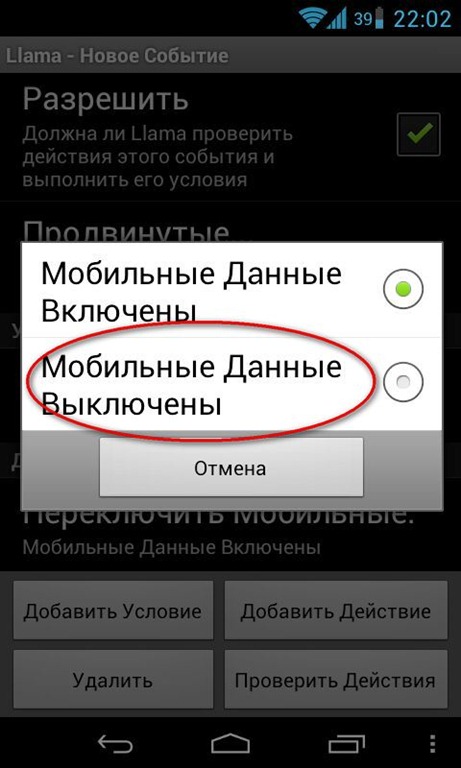 Однако есть много похожих приложений, таких как Netguard, AdGuard, No root ad-blocker и другие. В отличие от своих конкурентов, блокировщик рекламы Джулиана Клода имеет открытый исходный код и является бесплатным.
Однако есть много похожих приложений, таких как Netguard, AdGuard, No root ad-blocker и другие. В отличие от своих конкурентов, блокировщик рекламы Джулиана Клода имеет открытый исходный код и является бесплатным.
Примечание: Мы в AndroidInsider не поддерживаем блокировку рекламы, поскольку она является единственным источником дохода для издателей и разработчиков. Пользователи должны проявлять уважение к разработчикам и издателям, которые работают для того, чтобы предоставлять им полезную информацию и развлечения.
Что необходимо:
- Скачать приложение DNS66
- Устройство на базе Android 5.0 и выше
- Авторизировать смартфон для установки приложений из «неизвестных источников»
Блокировка общесистемной рекламы на Android
Следуйте инструкциям ниже, чтобы избавиться от надоедливой рекламы на вашем смартфоне без рута.
- Разрешите смартфону устанавливать приложения из сторонних источников, включив опцию «Неизвестные источники».
 Для этого нужно перейти в Настройки > Безопасность > Неизвестные источники и затем включить ее.
Для этого нужно перейти в Настройки > Безопасность > Неизвестные источники и затем включить ее. - Скачайте APK по ссылке выше и установите его на свой смартфон.
- После завершения установки запустите приложение и тогда откроется руководство, которое позволит ознакомиться с функциями. Стартовый экран позволит вам выбрать опцию Автоматический запуск при загрузке.
Примечание: Приложение DNS66 поначалу будет влиять на уровень заряда батареи, но как только оно полностью заработает с оптимальными настройками, значительного расхода заряда батареи не будет. - Пользователь может легко фильтровать и блокировать конкретную рекламу. Приложение содержит вкладку Хосты, которая дает возможность фильтровать источники рекламы. Там можно включать и выключать показ рекламы от определённых провайдеров.
- После обновления вкладки с хостами вы получите полный список провайдеров, размещающих рекламу на вашем устройстве.
 Вы можете запретить или разрешить доступ каждому хосту.
Вы можете запретить или разрешить доступ каждому хосту. - После того, как вы закончили с выбором хостов, вернитесь обратно на главный экран приложения.
- На главной странице в интерфейсе приложения пользователь может быстро инициировать VPN-соединение, чтобы включить блокировку рекламы, нажав кнопку Запустить.
- Приложение DNS66 также имеет возможность обойти выбранное приложение для показа рекламы. Иногда это необходимая функция, так как пользователь может включить рекламу в приложениях, в которых она не влияют на его пользовательский опыт.
- Включить или отключить работу приложения можно легко прямо из панели уведомлений. Приложение будет показывать небольшую иконку ключа на панели уведомлений, пока служба активна.
Это самый логичный и эффективный способ блокировать рекламу на ОС Android.
Блокировка рекламы на Android без приложения
Также можно легко заблокировать рекламу на любом Android-устройстве без установки какого-либо приложения на смартфон.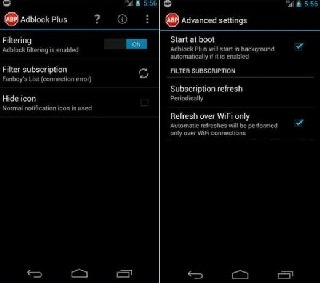 Чтобы так сделать, следуйте этим пунктам:
Чтобы так сделать, следуйте этим пунктам:
- Откройте Настройки > Wi-Fi и Интернет или Дополнительные параметры подключения > Частный DNS.
- Нажмите на опцию Имя хоста частного DNS-провайдера.
- Теперь вы можете выбрать любой из этих вариантов DNS для получения защиты от рекламы определенного типа:
- dns.adguard.com
- dot-de.blahdns.com
- После ввода соответствующего DNS в поле нажмите Сохранить.
- Теперь вы можете наслаждаться сёрфингом в интернете без рекламы.
Вот и все способы убрать рекламу с вашего Android-устройства, не влияя на время автономной работы. Если вы знаете какие-нибудь другие варианты, сообщите нам об этом в комментариях.
Делитесь своим мнением в комментариях под этим материалом и в нашем Telegram-чате.
Как отключить рекламу на телефоне асус
Содержание
- В чем суть проблемы
- Как убрать рекламу с телефона?
- Полное обнуление
- Удаление системных вирусов
- Перепрошить гаджет
- Ручное устранение вируса после получения root
- Антивирус для телефона
- Почему постоянно появляется реклама поверх домашнего экрана, приложений и экрана блокировки на Andro >
- Как узнать, какое приложение показывает рекламу на Andro >В Play Маркет доступно несколько приложений, позволяющих тем или иным способом определить, что именно показывает всплывающую рекламу на вашем Android телефоне.
 Они работают по разным принципам и использование только одного приложения не всегда позволяет получить необходимую информацию.
Они работают по разным принципам и использование только одного приложения не всегда позволяет получить необходимую информацию. - Разрешения приложений, администраторы Andro >Если до сих пор ничто не сработало или вы решили, что предыдущие приложения обнаружили не то, что нужно, учитывайте: многие полезные приложения тоже могут вызывать постоянное появление рекламы на вашем телефоне Android, особенно если вы им это разрешили. И то, что вы привыкли использовать это приложение, а его отзывы почти все положительные, вовсе не означает, что оно полностью безвредно.
- Дополнительные сведения о блокировке рекламы на Andro >Очень часто в обсуждениях рассматриваемой проблемы встречаются рекомендации установить AdGuard для Android (доступен на официальном сайте adguard.com/ru/ ) для блокировки рекламы. В целом, для многой рекламы метод действительно рабочий.
- Видео инструкция
Очень часто Andro > информацией об установке приложений на устройство.
Невнимательность приводит к тому, что человек видит на экране телефона большой баннер, либо сообщение, в котором требуют отослать смс на какой-либо номер, в противном случае телефон заблокируют.
В чем суть проблемы
Для начала вам нужно понять, какого рода проблему вы имеете. Если реклама выскакивает сверху каждого приложения, то ваш телефон заражен рекламным трояном. Есть несколько видов этих вирусов:
- Вирус, который появился на вашем телефоне вместе с закачанным приложением;
- Вирус является системным приложением;
- Троян находится в прошивке мобильного устройства.
Если вы определили, что у вас первый из перечисленных типов, как удалить рекламный вирус с андроида? Зайдите для этого в настройки телефона, найдите вредного паразита и удалите его.
Во втором и третьем варианте вы сможете избавиться от вируса только после получения root-прав. Либо можете отдать устройство на перепрошивку.
Как убрать рекламу с телефона?
Подумайте, после установки какого из приложений у вас стала появляться назойливая реклама. Составьте список вероятных программ. Хорошим помощником в этом деле вам может послужить AirPush Detector.
- Долго удерживать кнопку выключения до появления меню с опцией перезагрузки;
- Вы увидите меню, в котором будут 2 кнопки: «выключить» и «перезагрузить». Вам стоит продолжительное время жать на кнопку «выключить»;
- На экране будет сообщение, в котором вас попросят подтвердить ваше желание выполнить перезагрузку в Безопасном режиме. Подтверждайте.
- Когда произойдет перезагрузка устройства, вы увидите надпись Безопасный режим просвечивающимися буквами.
Это будет означать, что теперь вы можете воспользоваться вашим гаджетом, и вам не будут мешать никакие приложения, а значит, и реклама не появится на экране.
Что же делать дальше? Как убрать рекламу с телефона? В Настройках выбираете Безопасность и далее жмите на Администраторы устройства. Перед вами окажется список всех программ на телефоне, у которых есть полномочия администратора. Найдите сомнительные и лишите их этих прав.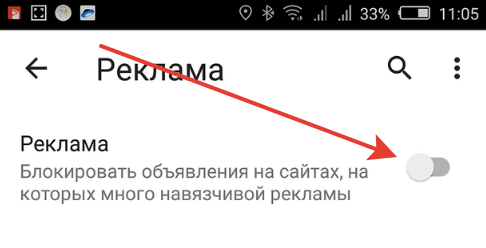
Далее нужно удалить все вирусы. Для этого выбираем в Настройках – Приложения. Удаляем, все ненужное. После устранения вредоносов вновь перезагрузите телефон, но уже в обычном режиме.
Надеемся, что теперь вы разобрались с тем, как удалить рекламный вирус с андроида, и ваше устройство работает хорошо.
Полное обнуление
Как быть, если реклама по-прежнему появляется? Для уверенности в том, что вирусная программа на самом деле была удалена, сбросьте настройки до заводских. На английском это будет hard reset. Как это сделать?
- В настройках. Находите пункт «Восстановление и сброс». Далее выбираете «Сброс настроек». Жмете на «Сбросить настройки телефона».
- При помощи кнопок. На разных телефонах эти комбинации могут отличаться. Чаще всего нужно одновременно зажать кнопку включения и снижения звука. Если этот вариант не подошел, поищите информацию о вашей модели на просторах интернета.
Удаление системных вирусов
Сейчас большинство вирусов способно обладать правами админа, они получают root и проникают в прошивку.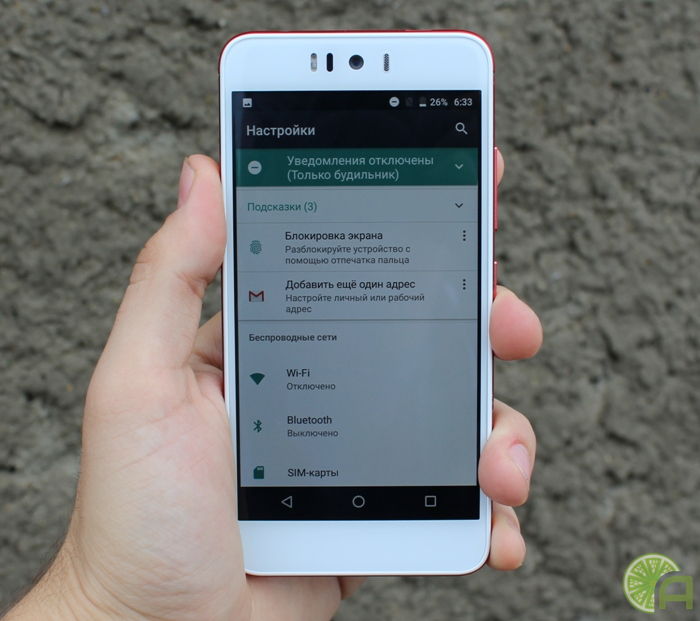 Что делать в подобном случае? Для таких ситуаций есть несколько вариантов, как убрать рекламу с телефона.
Что делать в подобном случае? Для таких ситуаций есть несколько вариантов, как убрать рекламу с телефона.
Перепрошить гаджет
Проще всего будет прошить еще раз телефон. Если вы боитесь потерять важную информацию, то можете создать резервную копию устройства. В этом поможет Titanium Backup.
Но сделать это можно только при наличии root. Копия будет сохранена на SD-карте. Используйте про-версию Титаниума.
Для прошивки телефона обратитесь к поисковым системам в интернете. Есть множество разных ресурсов. Например, Cуanogen Mod, официальная, либо модификация.
Ручное устранение вируса после получения root
Если вы продвинутый пользователь, этот способ вам подойдет. Он более надежен. Получите рут-права и устраните все вирусные программы самостоятельно. Получить права можно, например, с помощью компьютера и KingoRoot.
Подробное руководство о том, как убрать рекламу с телефона андроид, читайте на сайте 4PDA? по ссылке…
Получили рут-права? Отлично. Теперь установить Root Explorer и Titanium. Эксплорер поможет вам в том, как убрать рекламу с телефона. Он проверяет все папки на наличие сомнительных файлов и удаляет троян.
Теперь установить Root Explorer и Titanium. Эксплорер поможет вам в том, как убрать рекламу с телефона. Он проверяет все папки на наличие сомнительных файлов и удаляет троян.
Зачастую папки расположены по месту /system/ app / либо /system/xbin/. Титаниум также способен удалять любые приложения и он справится с вирусом.
Антивирус для телефона
Установка на ваш Android программы-антивируса окажет помощь в удалении существующей проблемы. К тому же послужит предупреждением для последующих атак.
Теперь вы знаете, как убрать рекламу с телефона. Советуем вам 2 наиболее оптимальных антивируса – Доктор Веб и Malwarebytes.
Расскажите в комментариях, а что вы делали при появлении рекламных баннеров на телефоне?
Если на вашем телефоне Android постоянно появляется всплывающая реклама: на экране блокировки, в области уведомлений или прямо на домашнем экране (рабочем столе) и вам требуется избавиться от неё, об этом подробно в инструкции ниже.
Всплывающая реклама на Android может быть вызвана как обычными приложениями, в остальном безвредными, так и некоторым потенциально нежелательным ПО, которое сложно обнаружить и выявить, что именно вызывает появление рекламы. По порядку будут рассмотрены все возможные варианты. Примеры путей в настройках приведены для чистого Android и для телефонов Samsung.
Почему постоянно появляется реклама поверх домашнего экрана, приложений и экрана блокировки на Andro >
В случае, когда реклама на Android выскакивает поверх системных экранов и во время зарядки, это может быть следствием одной из двух причин:
- Это штатная реклама приложений — к примеру, вы установили нестандартный блокировщик экрана, бесплатный лаунчер, приложение для отображения контакта на весь экран или для определения, звонящего по номеру. Если это бесплатное приложение, оно вполне может показывать рекламу и это не какой-то вирус, примеры — на скриншоте. Вы можете отказаться от использования такого приложения.
 Если этот вариант не подходит — прочтите сведения в разделе статьи с дополнительной информацией о блокировке рекламы. Как узнать, какое приложение показывает рекламу на Andro >В Play Маркет доступно несколько приложений, позволяющих тем или иным способом определить, что именно показывает всплывающую рекламу на вашем Android телефоне. Они работают по разным принципам и использование только одного приложения не всегда позволяет получить необходимую информацию.
Если этот вариант не подходит — прочтите сведения в разделе статьи с дополнительной информацией о блокировке рекламы. Как узнать, какое приложение показывает рекламу на Andro >В Play Маркет доступно несколько приложений, позволяющих тем или иным способом определить, что именно показывает всплывающую рекламу на вашем Android телефоне. Они работают по разным принципам и использование только одного приложения не всегда позволяет получить необходимую информацию.Читайте также: Как настроить скрытые файлы windows 10
Есть и ещё одно приложение, которое может оказаться полезным в контексте определения рекламного приложения: Uninstaller (Деинсталлятор), доступное на Play Маркет https://play.google.com/store/apps/details? > Разрешения приложений, администраторы Andro >Если до сих пор ничто не сработало или вы решили, что предыдущие приложения обнаружили не то, что нужно, учитывайте: многие полезные приложения тоже могут вызывать постоянное появление рекламы на вашем телефоне Android, особенно если вы им это разрешили.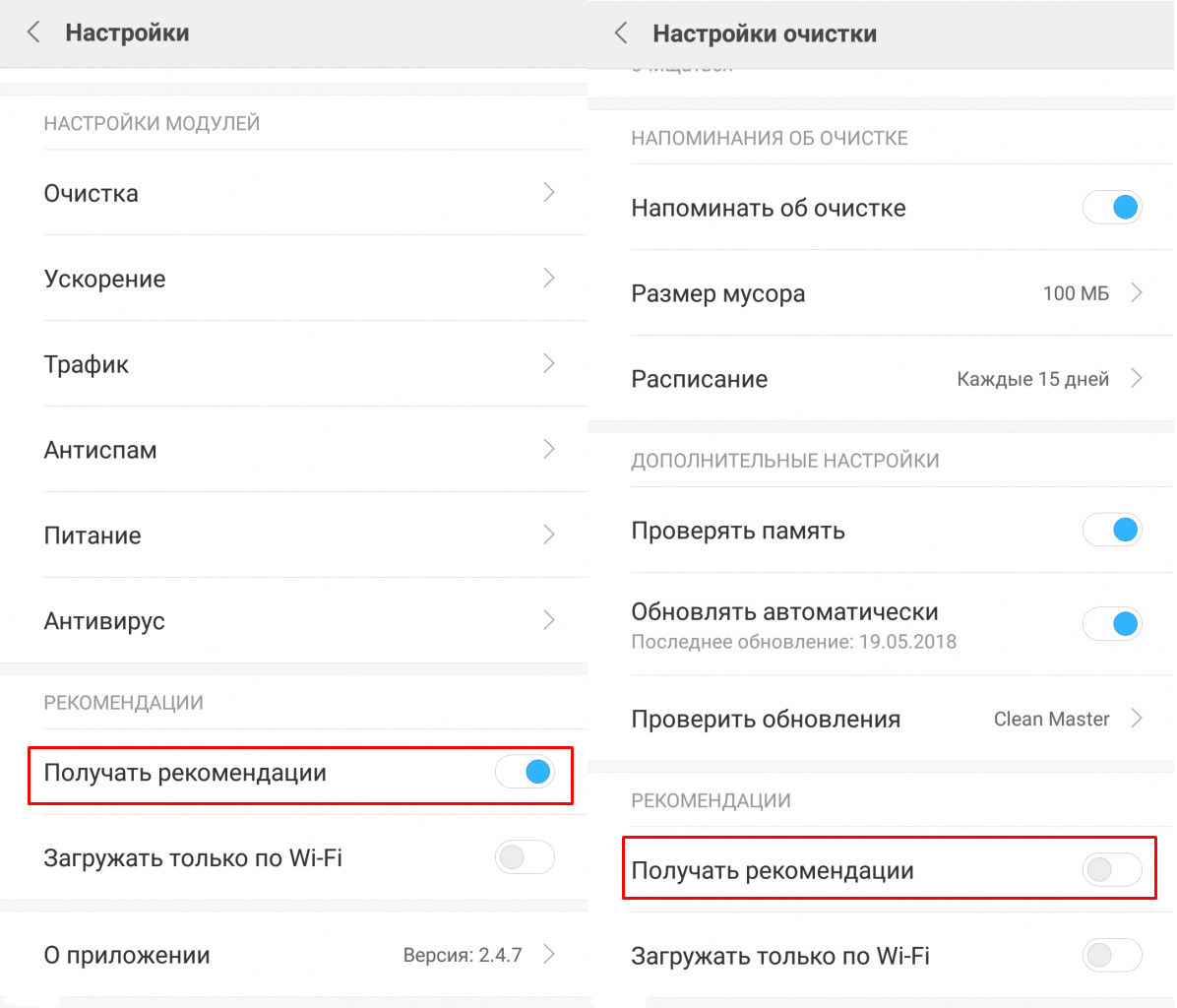
Я уже упоминал, что это могут быть лаунчеры, приложения защиты, номеронобиратели и определители номера, блокировщики, некоторые приложения очистки и «экономии заряда батареи», но и это не полный список: к примеру, есть приложения камеры и сканирования QR-кодов, сторонние клавиатуры, которые также требуют себе ненужные разрешения и показывают рекламу.
Что делать? Загляните в настройки особых разрешений на вашем Android телефоне. На разных версиях и моделях они находятся в разных расположениях, я покажу для чистого Android 7, Android 9 и для Samsung Galaxy.
Наложения (отображение поверх других окон, «всегда сверху») — если у приложения есть такое разрешение, оно может отображать что угодно и где угодно на вашем телефоне. Просмотреть список приложений, которым это разрешено можно:
- На Andro >Если в списке приложений вы видите какие-то не системные приложения, которым незачем отображать что-то поверх домашнего экрана или экрана блокировки, смело отключите им это разрешение.
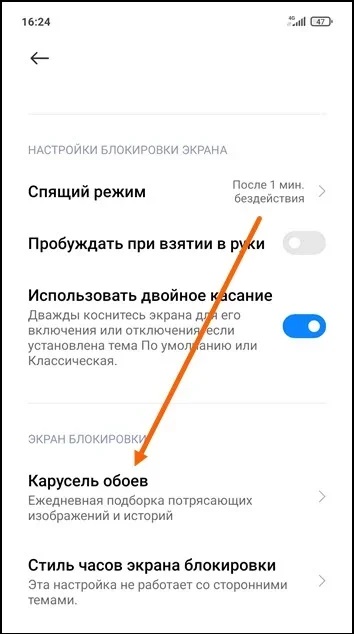
Администраторы устройства — приложения с особым доступом к Android, которые могут делать с вашим телефоном или планшетом почти что угодно. Найти список таких приложений можно:
- На Andro >Обычно, в списке не должно быть ничего кроме приложений Google («Найти устройство», «Google Pay» и подобных), производителя телефона, иногда — антивируса (и то, не все они по факту безопасны). Если в вашем случае список более обширен и в нем есть что-то, чему не стоило бы давать доступ к администрированию, попробуйте отключить лишних администраторов.
Дополнительные сведения о блокировке рекламы на Andro >Очень часто в обсуждениях рассматриваемой проблемы встречаются рекомендации установить AdGuard для Android (доступен на официальном сайте adguard.com/ru/ ) для блокировки рекламы. В целом, для многой рекламы метод действительно рабочий.
Но в случаях с потенциально нежелательными приложениями он не решает причины проблемы, а борется лишь со следствием: всё что происходит — блокировка доступа таких приложений к рекламе (они не могут загрузить её из Интернета, чтобы показать вам), но сами они продолжают работать. Мое мнение: лучше все-таки отказываться от подобных приложений, искать замену от более добросовестных разработчиков.
Мое мнение: лучше все-таки отказываться от подобных приложений, искать замену от более добросовестных разработчиков.
Видео инструкция
Надеюсь, один из подходов поможет вам в определении источника проблемы с постоянно выскакивающей и всплывающей рекламой на вашем Android устройстве и устранить её.
Никто не поспорит с тем, что реклама является, в современном мире, двигателем прогресса. НО, как же она раздражает, когда виснет цветным баннером поверх смс, текста, игры … Уже, реально, становится не до шуток! Сразу же возникает вопрос: «Всплывает реклама на андроиде, как убрать?»
На сегодняшний день, свыше семидесяти процентов всех производимых мобильников и планшетов «трудятся» на Андроид базе. И преимущество этой предустановленной операционки в том, что она предлагает своим пользователям обширный перечень игр и всевозможных приложений. Всё это разнообразие можно скачивать, всего лишь посетив магазин от гугл – РlayMarket. И тут «покупателя» подстерегает один существенный минус этой халявы – рекламный баннер, просматривая который, пользователь «платит» за использование игры, либо приложения по лицензии Freeware.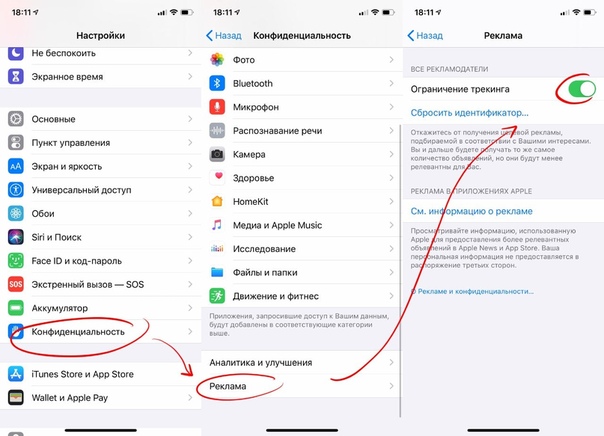
Есть честные компании, которые не «грузят» хозяина смартфона обилием баннеров, добавляя три-четыре рекламки. НО, есть такие, как EA, Ubisoft и GameLoft, они нагло, добавляют
Итак, можно ли удалить навсегда всплывающую, раздражающую, рекламу? Конечно. И для этой цели, имеется несколько простых методов. Разбираем каждый способ подробно, чтобы каждый пользователь, мог воспользоваться любым методом и самостоятельно убрать баннеры с гаджета, без привлечения специалистов.
Первый метод: отключить в приложениях.
Самый простой способ, который позволит пользователю не просматривать назойливые баннеры, это – Установить специальные утилиты. А их два.
Плагин позволит пользователю отредактировать системный файл, называемый – hosts. Этот файл отвечает за процесс обмена информацией, между интернетом и гаджетом. Но, чтобы утилита стала функционировать, необходимы рут-права андроида. После установки программки на смартфон, необходимо гаджет перезагрузить.
Утилита себя зарекомендовала с самой лучшей стороны! Это, действительно, самый эффективный метод по борьбе с баннерами! Кстати, работает программа не только на смартфоне, ею можно защитить и ноутбук, планшет, ПК от всяческих вредоносных файлов.
Миниатюрный апплет решат все проблемы «рекламного засорения» смартфонов. Как она работает? Приложение, работающее на Андроид, сканирует весь входящий трафик интернет-подсоединения, вычищает из него надоедливую рекламу и предоставляет пользователю, кристально чистую информацию. НО, через магазин PlayMarket, загрузить программу – невозможно! Установку можно произвести, лишь через официальный сайт компании!
Интернет богат на множество всевозможных полезных программ, позволяющих пользователям вычистить свой гаджет от реклам. Но все они, так или иначе, схожи по функциональным способностям, с двумя плагинами, описанными выше, но в их использовании понадобятся права ROOT. А ведь, именно этот нюанс, многих не устраивает, и они задаются вопросом — всплывает реклама на андроиде, как убрать? Плавно переходим ко второму методу.
Способ второй: убрать рекламу в браузере.
Дабы вычистить гаджет от надоедливой мельчающей феерии на мониторе, можно воспользоваться помощью плагина, называемого – «AdBlock Browser». Мобильное устройство, после такой чистки, будет работать по полной, просто … летать! Ведь в «обязанности» этой утилиты входит – выключение всего лишнего, что может появиться на экране, в виде всплывающего контента.
Третий способ: воспользоваться теми самыми, рут-правами.
Если всё же, не бояться этого метода и воспользоваться им, то реклама выключится, раз и навсегда. Что для этого потребуется?
Делать надо так:
- скачать специальный файл, который называется – hosts; данный файл относится к типу системных; закачивать надо в память самого смартфона, либо ноутбука или иного устройства андроид.
- скаченный файл перенести на устройство, в системную директорию, называемую – «/system/ets».
- файл отредактировать и далее, система гаджета, «на автомате», будет любую рекламу блокировать; да и не только рекламу, но и весь сторонний контент!
Метод четвёртый: режим «полёта».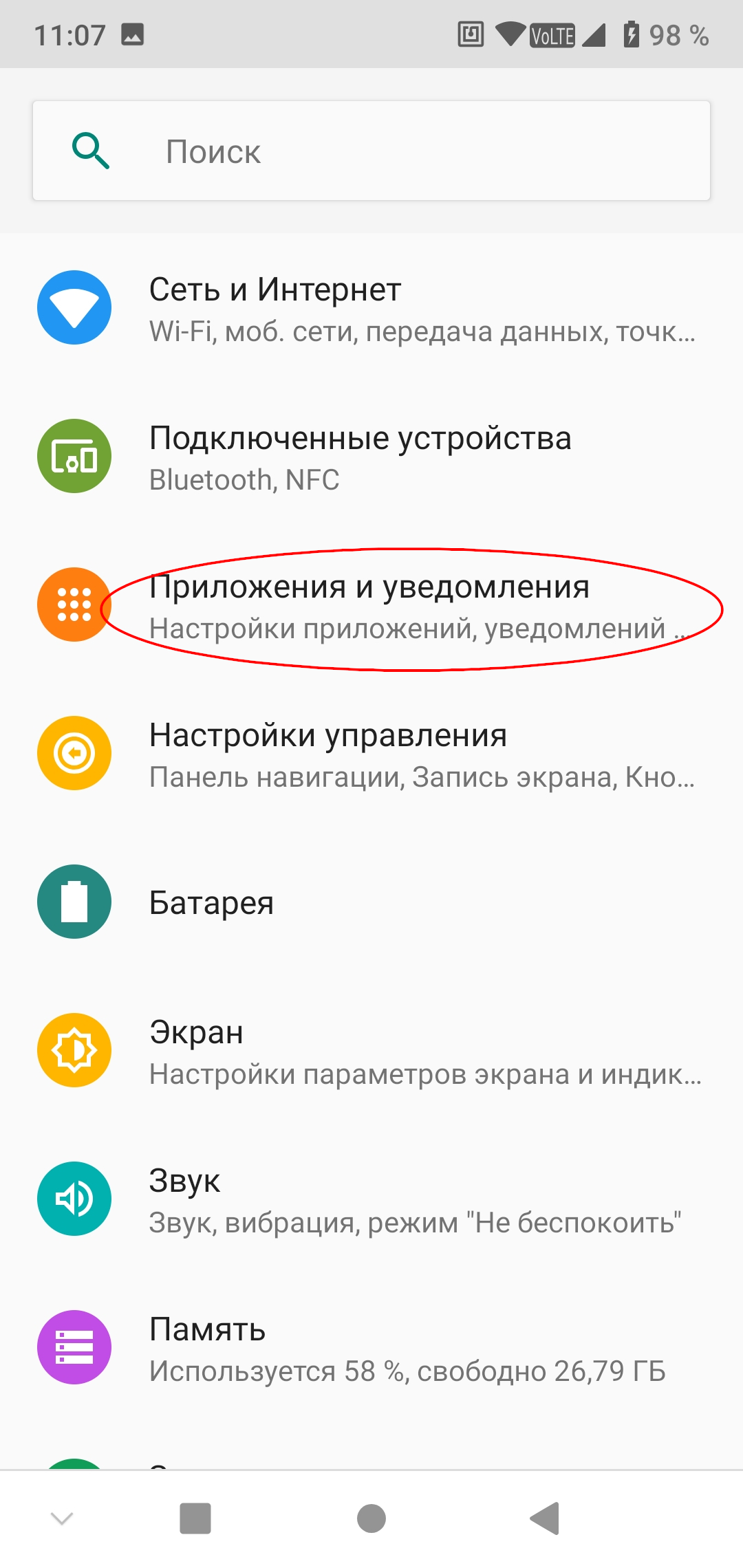
Всплывает реклама на Андроиде, как убрать? Этот метод простой, но далеко не всех устраивающий. Просто, выключить интернет. При этом, исчезнет не только реклама, но и возможность отправить смс, принять звонок, да и вообще, невозможно будет пользоваться услугами мобильной сети. Плагин не может получить доступ к интернету, стало быть, загрузка всплывающих баннеров, так же … не загружается. Всё просто, но метод не ля каждого пользователя. Всё-таки, мобильник, он не только для игры предназначен.
Эти три простых правила, относятся к категории – базовых и, если их соблюдать с момента покупки смартфона, то он будет всегда под надёжной защитой от «засорения»:
- В первый же день покупки гаджета, на него сразу же, необходимо закачать мощный антивирусник;
- Программы для скачивания и приложения, не стоит брать с интернета; если что-то и захотелось скачать, то выбирать надо проверенный сайт, либо только с Play Market, и нигде больше!
- Мобильную сеть можно защитить и брандмауэром.

Напоследок, хочется сказать, что не все приложения сдабриваются разработчиками надоедливыми всплывающими баннерами. Например, те, кто увлекается онлайн-играми, могут увлекательные приложения скачивать у Novamatic. Эта компания выпускает игры и является ярым борцом, против рекламы. Поэтому, если интересуетесь — всплывает реклама на андроиде, как убрать? – просто скачивать файлы у проверенных разработчиков, которые, кроме интересующего приложения не вкладывают в довесок, никому не нужную рекламу.
Надеемся, что эти советы помогут всем пользователям мобильных гаджетов, избавиться от назойливой выскакивающей рекламы, раз и навсегда!
Оценка статьи:
Загрузка…Поделиться с друзьями:
Как отключить рекламу на Vivo V15
Рейтинг телефона:Пользователи смартфона Vivo V15 нередко замечают всплывающую рекламу и баннеры с партнерскими предложениями. Все это негативным образом сказывается на опыте эксплуатации. Отключить рекламу на телефоне Vivo V15 можно как автоматически, так и в ручном режиме. Оба варианта стоит принять во внимание для сокращения баннеров или полного избавления от них.
Все это негативным образом сказывается на опыте эксплуатации. Отключить рекламу на телефоне Vivo V15 можно как автоматически, так и в ручном режиме. Оба варианта стоит принять во внимание для сокращения баннеров или полного избавления от них.
Почему появляется реклама
Партнерские предложения – это один из важнейших способов заработка для разработчиков сайтов и мобильных приложений. Однако они появляются не только при использовании браузера или отдельной программы, но и на рабочем столе Vivo V15. Это уже серьезная проблема, которая нуждается в поиске решения.
Связана подобная ситуация с тем, что владелец устройства разрешил приложению или сайту отправлять уведомления. Пользователь мог даже не заметить тот момент, когда было дано разрешение, поскольку разработчики стараются тщательно скрыть факт активации рекламных оповещений. Но от этого рекламы не становится меньше. Напротив, чем незаметнее была активация, тем больше баннеров появляется на экране.
Автоматическое отключение рекламы
Если у пользователя нет большого количества свободного времени, он может отключить рекламу на телефоне Vivo V15 при помощи специального софта. Здесь на выбор предлагается пара проверенных вариантов.
Здесь на выбор предлагается пара проверенных вариантов.
Антивирус
Антивирусные программы созданы специально для того, чтобы защищать смартфон от вредоносной активности. Как правило, рекламные баннеры появляются из-за того, что устройство заражено вирусами. То есть в его памяти есть файл, который отвечает за показ предложений партнеров.
Через Google Play пользователь может скачать любой антивирус от Kaspersky до Dr. Web. После запуска приложения рекомендуется сразу же начать проверку, которая завершится удалением вредителей. В некоторых случаях полный функционал доступен только в платной версии программы.
Специальный блокировщик
Если реклама появилась из-за того, что владелец Vivo V15 дал разрешение на ее показ, то антивирус не поможет решить проблему. Нужно обращаться к другим программам (блокировщикам). В качестве одного из лучших предложений стоит порекомендовать Adguard. Для отключения баннеров понадобится выполнить следующее:
- Загрузить программу из Google Play.

- Запустить Adguard.
- Активировать защиту.
- Перейти в раздел настроек.
- Выбрать пункт «Блокировка контента».
- Активировать функцию для всех приложений.
Теперь вне зависимости от того, каким образом на телефоне появилась реклама, она перестанет демонстрироваться пользователям. Но иногда даже такая надежная программа дает сбой, из-за чего владелец Vivo V15 вынужден обращаться к ручным методам решения проблемы.
Отключение рекламы вручную
Когда автоматические средства не помогают, отключить рекламу на телефоне Vivo V15 можно самостоятельно. Но для этого нужно проявить должное внимание, поскольку не всегда получается определить, что именно вызывает появление баннеров.
Удаление сомнительных приложений
Первым делом нужно привести свой смартфон в порядок. Ведь в процессе эксплуатации пользователи не замечают, как их устройство наполняется огромны количеством программ, далеко не все из которых являются безопасными. Особенно это касается тех случаев, когда владелец Vivo V15 устанавливает приложения не через Google Play, а при помощи APK-файлов, скачанных из интернета.
Особенно это касается тех случаев, когда владелец Vivo V15 устанавливает приложения не через Google Play, а при помощи APK-файлов, скачанных из интернета.
Для устранения рекламы нужно:
- Открыть настройки телефона.
- Перейти в раздел «Приложения».
- Ознакомиться со списком программ.
- Кликнуть по названию подозрительного софта.
- Нажать кнопку «Удалить».
К сожалению, этот метод помогает только в том случае, когда пользователь на 100% уверен, какая программа наносит вред устройству. Но в любом случае очистить телефон от лишних приложений не будет лишним.
Отключение оповещений в браузере
Чаще всего реклама на Vivo V15 появляется не из-за того, что устройство заразилось вирусами, а из-за разрешения со стороны пользователя на показ партнерских уведомлений. Зачастую это происходит после того, как владелец телефона открывает какой-либо сайт, а затем нажимает кнопку «ОК», не понимая, с чем соглашается.
Чтобы запретить показ всплывающей рекламы, необходимо:
- Запустить браузер.

- Перейти в настройки.
- Выбрать «Настройка сайтов».
- Открыть вкладку «Уведомления».
- Передвинуть ползунок в положение «Выкл».
В зависимости от используемого браузера названия некоторых пунктов меню будут отличаться. Но вам все равно не составит труда найти нужный раздел для отключения оповещений.
Отключение всплывающих окон для отдельных программ
Если проблема исходит не от браузера, а вы не хотите удалять подозрительные приложения, для отдельных программ можно заблокировать показ всплывающих окон. Для этого нужно воспользоваться инструкцией:
- Откройте настройки.
- Перейдите в раздел «Пароли и безопасность».
- Откройте вкладку «Конфиденциальность», а затем – «Специальный доступ».
- В настройках опции «Поверх других приложений» отключите сомнительные приложения.
Выделенные программы продолжат работу, но перестанут показывать навязчивые баннеры с рекламой.
Блокировка рекламы в некоторых приложениях
Партнерские баннеры в бесплатных программах – обычное явление. Так разработчики зарабатывают на своем продукте. Пользователь может отключить рекламу путем оформления подписки или при помощи утилиты Lucky Patcher. По понятным причинам ее нельзя найти в Google Play. Но вы можете скачать APK-файл с практически любого сайта в интернете.
Так разработчики зарабатывают на своем продукте. Пользователь может отключить рекламу путем оформления подписки или при помощи утилиты Lucky Patcher. По понятным причинам ее нельзя найти в Google Play. Но вы можете скачать APK-файл с практически любого сайта в интернете.
После установки Lucky Patcher на Vivo V15 нужно выполнить следующее:
- Откройте утилиту.
- Предоставьте разрешения.
- Кликните по названию приложения, где реклама мешает больше всего.
- Перейдите в «Меню патчей».
- Нажмите «Создать измененный APK».
- Выберите «APK с вырезанной рекламой».
- Кликните по надписи «Пересобрать».
- Дождитесь окончания операции.
Процесс завершится тем, что в программе сразу же исчезнуть все баннеры. Причем для ограничения рекламы не придется отключать интернет. Партнерские предложения не показываются даже в режиме онлайн.
Поделитесь страницей с друзьями:Если все вышеперечисленные советы не помогли, то читайте также:
Как прошить Vivo V15
Как получить root-права для Vivo V15
Как сделать сброс до заводских настроек (hard reset) для Vivo V15
Как разблокировать Vivo V15
Как перезагрузить Vivo V15
Что делать, если Vivo V15 не включается
Что делать, если Vivo V15 не заряжается
Что делать, если компьютер не видит Vivo V15 через USB
Как сделать скриншот на Vivo V15
Как сделать сброс FRP на Vivo V15
Как обновить Vivo V15
Как записать разговор на Vivo V15
Как подключить Vivo V15 к телевизору
Как почистить кэш на Vivo V15
Как сделать резервную копию Vivo V15
Как очистить память на Vivo V15
Как увеличить шрифт на Vivo V15
Как раздать интернет с телефона Vivo V15
Как перенести данные на Vivo V15
Как разблокировать загрузчик на Vivo V15
Как восстановить фото на Vivo V15
Как сделать запись экрана на Vivo V15
Где находится черный список в телефоне Vivo V15
Как настроить отпечаток пальца на Vivo V15
Как заблокировать номер на Vivo V15
Как включить автоповорот экрана на Vivo V15
Как поставить будильник на Vivo V15
Как изменить мелодию звонка на Vivo V15
Как включить процент заряда батареи на Vivo V15
Как отключить уведомления на Vivo V15
Как отключить Гугл ассистент на Vivo V15
Как отключить блокировку экрана на Vivo V15
Как удалить приложение на Vivo V15
Как отключить рекламу на других моделях телефонов
Как отключить рекламу в телефонах Samsung и Xiaomi?
А вам надоела реклама, постоянно появляющаяся в самый неподходящий момент? Да и вообще, обилие рекламы порой очень раздражает. Так, в последнее время на телефонах Samsung рекламные баннеры и ролики стали появляться во многих стандартных приложениях, чего ранее не замечалось. Samsung ассоциируется у пользователей с серьезной компанией, не позволяющей себе подобные выходки. Но факт остается фактом.
Так, в последнее время на телефонах Samsung рекламные баннеры и ролики стали появляться во многих стандартных приложениях, чего ранее не замечалось. Samsung ассоциируется у пользователей с серьезной компанией, не позволяющей себе подобные выходки. Но факт остается фактом.
Если сравнивать Samsung и Xiaomi, то китайские производители часто балуются рекламой на своих устройствах. Но если у китайцев баннеры можно отключить простым способом, то у корейцев с этим делом совсем плохо. А вот как это сделать, следует разобраться.
Реклама в Xiaomi легко отключаетсяКак отключить рекламу на Xiaomi?
Компания давно не прочь поставить в стандартные сервисы рекламу, но Xiaomi и не скрывает необходимости дополнительных денежных вливаний. А отключить надоедливые баннеры можно следующим образом:
- Требуется зайти в Настройки телефона.
- Далее нужно перейти в раздел Расширенные настройки.
- Затем зайти в пункт «Конфиденциальность».
- Здесь следует выбрать «Рекламные сервисы».

- Необходимо отключить рекламу.
Если после вышеописанных действий реклама продолжает доставать вас, то попробуйте выполнить еще несколько действий. Например, в разделе «Конфиденциальность» в пункте «Реклама». У разных моделей разные пути решения проблемы.
На некоторых форумах пользователи сетовали, что оба способа отключения рекламы не помогли и в отдельных утилитах появилась пропаганда покупок. Если у вас такое происходит, следует попробовать другой вариант:
- Требуется зайти в настройки приложения, в котором есть реклама.
- Далее выбрать пункт «Информация».
- Затем перейти в раздел «Получить рекомендации».
Как отключить рекламу на Samsung?
Реклама на смартфонах Samsung стала появляться в приложенияхИногда хочется спросить, а был ли смысл компании ставить рекламу куда ни попадя? Наверное, был, но об этом мы не узнаем. Баннеры стали появляться после выхода смартфона One UI 2. 5. Ранее, конечно, реклама висела в приложении Samsung Pay, но она была небольшая и не мешала просмотру контента. Кстати, реклама непосредственно касалась самого приложения.
5. Ранее, конечно, реклама висела в приложении Samsung Pay, но она была небольшая и не мешала просмотру контента. Кстати, реклама непосредственно касалась самого приложения.
Меня нервирует реклама в Погоде, которая болтается на пол-экрана, загораживая полезное пространство. Некоторые пользователи жалуются на баннеры в приложении Музыка.
А теперь о главном: как отключить рекламу в Samsung? Та-дам! Никак! Мы проверили все настройки телефона и приложений, но увы. Однако если залезть в меню «Конфиденциальность» и отключить все сервисы, то через несколько дней баннеры исчезнут. Но после новой установки приложений (включении) реклама снова появляется.
Роман Владимиров, эксперт по товарам Apple, менеджер компании pedant.ru. Консультант сайта appleiwatch.name, соавтор статей. Работает с продукцией Apple более 10 лет.
Как отключить рекламу на телефоне Самсунг
Как отключить рекламу на телефоне Самсунг встроенными средствами
Принимая условия пользования мобильным устройством Samsung, будущий владелец автоматически соглашается на получение рекламы. Она появляется в виде рассылки информации о новых продуктах компании, привлекательных программах или обновленных версиях приложений. Со временем подобные уведомления начинают надоедать и мешают нормально работать. Похожий тип рекламы приходит от различных сайтов, на рассылку которых пользователь подписался, нажав кнопку «Разрешить».
Она появляется в виде рассылки информации о новых продуктах компании, привлекательных программах или обновленных версиях приложений. Со временем подобные уведомления начинают надоедать и мешают нормально работать. Похожий тип рекламы приходит от различных сайтов, на рассылку которых пользователь подписался, нажав кнопку «Разрешить».
Блокировать их самостоятельно без посторонней помощи достаточно легко, и этот процесс займет не более 2-3 минут.
- Нужно зайти в меню «Настройки» и, прокрутив страницу вниз, отыскать и развернуть вкладку «Общие».
- В списке выбрать пункт «Маркетинговая информация», а в появившемся окне снять галочку напротив пункта «Я соглашаюсь получать…».
Данный метод позволяет отключить не всю рекламу, а лишь часть оповещений. Можно поступить и по-другому.
- Войти в меню «Настройки», а затем в раздел «Уведомления».
- Здесь отыскать вкладку «Дополнительно» и развернуть ее.
- В открывшемся списке отключить те сайты, с которых могут поступать PUSH-уведомления.

На этом реклама должна перестать появляться на экране смартфона Самсунг. Но если по каким-либо причинам она все еще продолжает беспокоить, можно просто отключить оповещение. Для этого нужно:
- открыть раздел «Настройки»;
- перейти во вкладку «Звуки и уведомления»;
- активировать режим «Не беспокоить», передвинув ползунок вправо.
Таким способом можно заблокировать поступление определенных или всех без исключения оповещений.
Отключить встроенную рекламу именно в телефоне самсунг галакси
Если не хотите видеть рекламу от самсунга, то идем в Настройки и перемещаемся на вкладку «Уведомления».
Теперь выбираем «Дополнительно». Вот здесь начинается самое интересное – можно отключить уведомления, многие из которых являются рекламными.
Конечно, всю рекламу таким способом отключить не получится. Вездесущая, всплывающая реклама все же проникать на ваш телефон будет.
Как решить эту проблему? Вы можете установить приложения, которые позволяют убрать всю рекламу, включая на таких сервисах как ютуб.
Да, можно установить браузер со встроенной функцией блокировки всплывающих объявлений, как например CM Browser-AdBlocker и AdBlocker Browser, но это не будет 100%-ное решение
Как убрать рекламу в приложениях
Очень часто реклама на Самсунг выскакивает прямо поверх экрана. Это могут быть штатные оповещения установленных программ, особенно если они бесплатные. Намного реже реклама может появляться в любой момент и отовсюду, и отследить какое приложение ее отсылает невозможно. В этом случае следует заподозрить наличие на смартфоне потенциально нежелательного ПО, которому было предоставлено много разрешений.
Чтобы определить источник рекламы, целесообразно заглянуть в настройки особых разрешений на смартфоне Samsung. В разных версиях Андроид они находятся в различных местах. Чтобы посмотреть список приложений нужно:
- зайти в «Настройки»;
- открыть раздел «Приложения»;
- вызвать меню, нажав на кнопку в правом верху;
- выбрать пункт «Особые права доступа».
На вкладке «Всегда сверху» появится список приложений, которым позволено выводить оповещения поверх других используемых программ. Чтобы запретить данное разрешение, достаточно выбрать программу (особенно, если она не системная) и передвинуть ползунок влево.
Выводить рекламу поверх окон способны приложения, именуемые администраторами устройства. Обычно это исключительно программы от Google. Но если в списке присутствуют какие-то подозрительные утилиты, можно попробовать их отключить. Для этого следует:
- открыть «Настройки»;
- перейти в раздел «Биометрия и безопасность» и далее в подраздел «Другие параметры безопасности»;
- на странице «Администраторы устройства» просмотреть список приложений с особым доступом. Напротив неизвестных снять галочки, запретив тем самым доступ к администрированию.
Чистка девайса вручную
Для опытных пользователей мобильных устройств на Андроид этот метод может также оказаться действенным. В первую очередь следует проверить все приложения на предмет наличия «неопознанных». Если девайс не достался от кого-то, то вы в 100% случаев знаете, для чего нужно то или иное приложения. Войдя в настройки смартфона, раздел память можно открыть раздел приложения. Здесь есть две вкладки – установленные и системные. Очевидно – последние трогать не стоит, а вот те, которые были установлены из вне следует проверить. Если вы нашли что-то незнакомое вам, то есть не вы его скачивали, то такое ПО стоит сразу удалить.
Если девайс достался от кого-то, то лучше всего его сбросить и настроить заново. Но не всегда есть такая возможность. В этом случае можно использовать специальные утилиты для очистки. Например, CCleaner. У него широкие возможности и есть платная подписка, но даже бесплатная версия позволит удалить все лишнее и возможно среди мусора будет ПО, которое является главным источником рекламы.
Спасибо за внимание! Не забудьте поделиться с друзьями этой статьей. Пусть тоже знают о решении своих проблем по моему описанию. Поделитесь кнопочками снизу. До скорой встречи! С уважением, Ростислав Кузьмин.
Лучшие приложения для борьбы с рекламой
Сегодня в Play Маркет доступно много различных приложений, способных тем или иным образом определить источник постоянно всплывающих уведомлений. В своей работе они используют разный принцип, поэтому в комплексе дают уникальные результаты, тогда как в одиночку не способны в полной мере предоставить интересующую информацию. До сих пор прекрасно дополняли друг друга:
В контексте определения рекламного приложения огромную пользу может принести утилита «Uninstaller» Программа не новая, но до сих пор работает исправно даже на последних версиях Андроид.
Не менее эффективными и популярными сегодня считаются такие приложения.
- AdAWay.
- Удобная утилита, с помощью которой можно быстро блокировать рекламные уведомления. Единственным недостатком является необходимость наличия рут-прав. Без этого она становится фактически бесполезной. Но, если рискнуть и лишиться поддержки разработчика, можно получить прекрасного блокировщика.
Русскоязычное приложение, помогающее быстро отключать рекламу. Рут-прав не требуется, что значительно упрощает его использование. С помощью встроенной функции можно сканировать систему на наличие вредоносного ПО.
Старая реклама сотовых телефонов и смартфонов с 1980-х по 2010 (19 фото + 16 видео)
Автор: Иван
11 июня 2014 12:34
Метки: мобильная связь смартфоны сотовая связь сотовые телефоны сотовый
9829
19
16
В этом посте я собрал видео и печатную рекламу сотовых и смартфонов с древних времён по 2010 год. Конечно, далеко не все модели попали в список, так что если у вас имеется в закромах какая-то ещё информация по теме – просьба публиковать её в комментариях.
0
Смотреть все фото в галерее
Дату выпуска этого чудесного телефона CP-832 я найти не сумел.
0
1980-е годы — промо-видео мобильных телефонов Motorola.
0
Австралия, 1983 год. В лучшем качестве не нашлось.
0
Radio Shack CT-200 продавался в 1988 году. «Удобно переносить из машины в машину или носить с собой». В карман не влезет.
0
1988 год, переносной сотовый телефон Radio Shack CT-300, более компактная версия CT-200.
1989 — Centel
Сотовые телефоны Radio Shack, тв-реклама 1990 года.
Это не совсем реклама, но всё-таки своё дело это событие сделало. В России первый звонок по сотовой коммерческой связи совершил Анатолий Собчак, мэр Санкт-Петербурга. Находясь в питерском Доме Архитектора, он набрал своему коллеге – мэру Сиэтла. Телефон в руках Собчака – Mobira MD 59 NB2 производства Nokia.
0
0
Первым смартфоном можно назвать IBM Simon, созданный в 1993 и выпущенный в продажу в 1994 году. Он сочетал черты мобильного телефона, пейджера, КПК и факса, среди приложений были календарь, адресная книга, мировое время, калькулятор, блокнот, электронная почта и игры. Клавиатура — экранная. Вес — более 1 кг.
0
В 1995 IBM Simon засветился в фильме «Сеть».
Nokia 9000 Communicator начали выпускать в 1996 году. Он был оснащён двумя монохромными дисплеями: внутренним с разрешением 640 x 200 точек и внешним 50 x 38. Вес — 397 граммов.
Реклама Nokia 638, выпускавшегося в 1996 году. Этот телефон был полегче — всего 241 грамм. Батарея была рассчитана на 1 час разговора или 13 часов в режиме ожидания. Компания позиционирует телефон как высокотехнологичное устройство для успешного человека.
Ericsson R380 был первым устройством, получившим название «смартфон» в рекламной кампании. Продажи стартовали в 2000 году. Он был первым мобильным устройством на Symbian OS.
У Ericsson была такие маленькие телефоны, что могли поместиться в ладонь. Отсюда тема этой рекламы.
0
Это печатная реклама Motorola и IBM — для бизнеса, 1998 год.
Nokia 9210 выпустили в 2002 году. Я даже помню, как я его хотел. Денег на такое чудо не было.
0
Benefon Twin поддерживал работу двух сим-карт. 2000 год.
0
Benefon Dragon NMT 450i, 2000 год.
HTC MTeoR, 2006 год.
0
Сентябрь 2006 года — Motorola Krzr. Камера — аж 1,3 МП!
В марте 2007 появился Nokia N95. Форм-фактор — «кирпич».
Несколько рекламных роликов первого iPhone, 2007 год.
0
В мае 2007 компания Nokia начала продажи смартфона N76. Он работал на процессоре ARM 11 с частотой 369 MHz. Операционная система — Symbian OS 9.2.
0
0
В том же году Samsung начал продавать в России линейку Ultra II.
0
LG Shine.
0
0
iPhone 3G представлен в 2008 году. Как вчера, не правда ли?
В 2009 году Samsung выпустила первый смартфон из линейки Galaxy — i7500.
Реклама для российского рынка.
0
Современную рекламу телефонов я включать не стал, так как это пост «ностальгии». Кстати, какой был ваш первый телефон? Мой — Nokia 3110.
Источник:
Ссылки по теме:
- Возвращение героя: Nokia 3310
- Они надеются на Ваше понимание.
- Плата за роуминг в Евросоюзе будет отменена к концу 2015 года
- СМАРТФОН СПАС АМЕРИКАНЦА ОТ БАНДИТСКОЙ ПУЛИ
- Вне «колпака». Как уберечься от слежки на смартфонах
Метки: мобильная связь смартфоны сотовая связь сотовые телефоны сотовый
Понравился пост? Поддержи Фишки, нажми:
79 7 72
Понравилось
72 1
82
Новости партнёров
Как убрать рекламу с телефона с помощью антивируса
Частой причиной появления навязчивой рекламы на экране Самсунг является заражение смартфона вирусом. В подобных ситуациях предложенные ранее варианты работать не будут, поскольку потребуется очистка системы и удаление вредоносных приложений.
Справиться с этой задачей под силу только антивирусной программе. Оптимальным решением может стать установка утилиты Dr.Web. Она проста и эффективна, имеет понятный интерфейс, к тому же работает бесплатно и без Root-прав.
Программа обеспечивает постоянный мониторинг, а с помощью сканера проверяет установленные приложения. Таким образом, поле выполнения проверки, подозрительные программы и отдельные элементы будут помещены в карантин или сразу удалены. Регулярный запуск утилиты избавить устройство от вирусов, минимизирует возможность их появления в системе, а также повысит ее работу и избавит от навязчивой рекламы.
Настраиваем установленный браузер
Отключить рекламу на смартфоне Samsung можно непосредственно в используемом браузере. Этот вариант удобен для тех, кто испытывает острую нехватку времени или не желает возиться с установкой дополнительного программного обеспечения. Алгоритм выполнения процедуры зависит от типа установленного на устройстве поисковика.
Блокировать объявления на Google Chrome можно, действуя следующим образом:
- Запустить программу просмотра и нажать на иконку с тремя точками в правом верхнем углу.
- В выпадающем меню выбрать и развернуть вкладку «Настройки».
- Отыскать раздел «Настройка сайтов» и перейти в подраздел «Уведомления».
- На странице открыть перечень ресурсов, которым разрешено отправлять уведомления.
- В появившемся окне переместить бегунок влево, деактивировав таким способом функцию отправки оповещений.
Устанавливаем специальные браузеры
Если рекламные уведомления все еще продолжают появляться на экране смартфона, можно бороться с ними посредством установки стороннего софта. Силами разработчиков были созданы приложения, которые умело блокируют любую рекламу. Наилучшими на сегодняшний день признаны следующие.
- AdBlock Browser. Современный мобильный браузер, пришедший на смену приложению AdBlock Plus. При использовании нового продукта отключается показ любой рекламы на устройствах Samsung – смартфоне или планшете. Одновременно увеличивается скорость загрузки страниц, и экономится заряд аккумулятора.
- Ghostery Browser. Вначале разработчики выпустили продукт в виде одиночного приложения, но позже доработали и превратили в полноценный мобильный браузер. Основу веб-обозревателя составляет платформа Chrome, которая работает на высокой скорости и без рекламы.
На смартфонах Samsung появится реклама?
Компания Samsung, активно продвигающая товары и услуги при помощи своих смарт-телевизоров, похоже, решила внедрить нечто подобное и в другие свои продукты. Например, планшеты и смартфоны. На сайте Бюро интеллектуальной собственности Европейского Союза появился документ, в котором значится новый товарный знак, зарегистрированный южнокорейским производственным гигантом. Чтобы транслировать рекламу на смарт-телевизоры, Samsung использует специальное приложение, которое называется Samsung Ads. И, судя по всему, у этого приложения появилась ещё одна разновидность, предназначенная для мобильных устройств.
Samsung Galaxy Tab S6
Она получила название Samsung Mobile Ads, поэтому кое-какие догадки о её предназначении напрашиваются сам собой. Кроме того, в описании к свежезарегистрированному товарному знаку сказано, что он относится к программному обеспечению, созданному специально для смартфонов и планшетов.
Тем не менее, сама Samsung пока никак не комментировала этот товарный знак и его предназначение. Поэтому, несмотря на имеющееся описание, со стопроцентной уверенностью о том, что это приложение будет делать, сказать нельзя. Судя по всему, чтобы узнать это наверняка, придётся дождаться его релиза. Несмотря на то, что компания пока не анонсировала появления рекламы на планшетах и смартфонах, некоторые аналитики и журналисты уверены: реклама появится в новой версии фирменной графической оболочки OneUI для Android, разработанной Samsung для собственных мобильных устройств.
Фрагмент документа, о котором идёт речь.
Некоторые уже рассматривают предполагаемое внедрение рекламы как свершившийся факт и призывают байкотировать подобное решение, тогда как есть и те, кого возможное наличие рекламы не смущает. В конце концов, она присутствует во множестве мобильных приложений, но люди продолжают их использовать. Также в качестве наглядного примера приводят Xiaomi и её графическую оболочку MIUI, в которую уже давно встроена реклама. Назвать её чересчур навязчивой, по словам пользователей, сложно, да и на работу системы она никак не влияет, впрочем, и нравится она явно далеко не всем. Те, кого она сильно раздражает, просто отключают её в настройках оболочки. Будет ли у Samsung возможность отключения рекламных баннеров – тоже вопрос, на который пока нельзя ответить.
Ещё одно, уже совсем фантастическое предположение, связанное с новым товарным знаком, состоит в том, что реклама появится не на всех устройствах, а только на бюджетных гаджетах. Впрочем, пока Samsung не объявит о внедрении рекламы в свою оболочку, всё описанные выше сценарии хоть и имеют право на существование, всё ещё остаются слухами, которыми оброс пока вполне невинный факт регистрации торговой марки, которая, кстати, как и патент, например, далеко не всегда начинает использоваться.
Обычно мы пишем кое-что интересное и в наш Яндекс.Дзен, а обсуждаем новости не только в комментариях, но и в нашем телеграм-чате. Присоединяйтесь!
Удаляем лишние приложения
Если реклама на устройстве появилась относительно недавно, следует проанализировать какие были установлены игры или приложения. Если программа была скачана из непроверенного источника, ее смело можно удалить. Но делать это нужно внимательно с использованием специальных утилит. Лучшей считается CCleaner
Если программ много (а не 2-3), нужно избавляться от них по очереди, и после удаления каждой проверять, удалось отключить навязчивые уведомления или нет. Чтобы подтвердить или исключить вероятность появления рекламы, можно попробовать загрузить устройство в безопасном режиме. Если стратегия выбрана правильно, всплывающих окон быть не должно.
Делаем сброс до заводских настроек
Если все выше перечисленные методы отключить рекламу не помогают, можно пойти на крайнюю меру – сбросить данные до заводских установок. Чтобы сохранить важную информацию, хранящуюся на смартфоне, необходимо сделать резервное копирование. Далее приступить к выполнению процедуры одним из двух вариантов.
Через меню системы
- Как всегда, нужно вначале войти в «Настройки».
- Прокрутив страницу вниз, отыскать и развернуть вкладку «Общие».
- В списке найти пункт «Сброс» и перейти на новую страницу. Он может называться «Конфиденциальность», «Архивация и сброс».
- Здесь активировать опцию «Сброс данных» → «Сброс устройства».
После этого устройство будет автоматически перезагружено, но все данные удалятся.
Через Recovery
Этот вариант подходит для ситуации, когда смартфон не включается либо у него заблокирован экран.
- Чтобы включить устройство, необходимо одновременно нажать кнопки «Питание», «Громкость вверх» и «Домой» (или «Bixby» слева под кнопкой регулятора звука). Если последняя клавиша отсутствует, нужно удерживать первые две.
- Когда загрузится меню Recovery, понадобится выбрать пункт «Wipe data/factory reset».
- Подтвердить выбранный пункт клавишей «Питание».
- Далее понадобится выбрать опцию «Yes – Delete all user data» и подтвердить ее активацию, нажав на каретку регулировки громкости в нижней части, а затем на «Включение».
- Когда вся информация будет удалена, и на дисплее появится главное меню рекавери, потребуется задействовать опцию «Reboot system now».
Произойдет автоматическая перезагрузка устройства.
Исчерпывающие ответы на актуальные вопросы
Вячеслав
Несколько лет работал в салонах сотовой связи двух крупных операторов. Хорошо разбираюсь в тарифах и вижу все подводные камни. Люблю гаджеты, особенно на Android.
Задать вопрос
Вопрос эксперту
Всегда ли реклама является безобидным дополнением к бесплатному скачиванию программ?
Нет, зачастую она указывает на установку и использование вредоносного ПО или наличие вируса.
Какой вред наносит реклама мобильному устройству?
Являясь отдельным процессом, она потребляет определенный объем оперативной памяти, расходует интернет-трафик, который не всегда бывает бесплатным и безлимитным.
Почему после звонков на экране смартфона появляется реклама?
Пользователь, очевидно, подхватил вирус-звонилку. Чтобы его удалить, потребуется установить антивирус, проверить какое приложение стало источником, и удалить его. Если не поможет, сбросить настройки до заводских, предварительно скопировав все данные.
4.8 / 5 ( 27 голосов )
Реклама сотовых телефонов и смартфонов из прошлого
Поскольку мой пост про старую рекламу ноутбуков понравился посетителям, я решил не останавливаться на достигнутом и собрать видео и печатную рекламу сотовых и смартфонов с древних времён по 2010 год. По сравнению с моим постом на тему рекламы ноутбуков и лэптопов в 80-ых и 90-ых получилось найти больше видео рекламы, нежели красивой печатной.
Конечно, далеко не все модели попали в список, так что если у вас имеется в закромах какая-то ещё информация по теме – просьба публиковать её в комментариях.
Дату выпуска этого чудесного телефона CP-832 я найти не сумел.
1980-е годы — промо-видео мобильных телефонов Motorola.
Австралия, 1983 год. В лучшем качестве не нашлось.
Radio Shack CT-200 продавался в 1988 году. «Удобно переносить из машины в машину или носить с собой». В карман не влезет.
1988 год, переносной сотовый телефон Radio Shack CT-300, более компактная версия CT-200.
1989 — Centel
Сотовые телефоны Radio Shack, тв-реклама 1990 года.
Это не совсем реклама, но всё-таки своё дело это событие сделало. В России первый звонок по сотовой коммерческой связи совершил Анатолий Собчак, мэр Санкт-Петербурга. Находясь в питерском Доме Архитектора, он набрал своему коллеге – мэру Сиэтла. Телефон в руках Собчака – Mobira MD 59 NB2 производства Nokia.
Первым смартфоном можно назвать IBM Simon, созданный в 1993 и выпущенный в продажу в 1994 году. Он сочетал черты мобильного телефона, пейджера, КПК и факса, среди приложений были календарь, адресная книга, мировое время, калькулятор, блокнот, электронная почта и игры. Клавиатура — экранная. Вес — более 1 кг.
Nokia 9000 Communicator начали выпускать в 1996 году. Он был оснащён двумя монохромными дисплеями: внутренним с разрешением 640 x 200 точек и внешним 50 x 38. Вес — 397 граммов. Реклама Nokia 638, выпускавшегося в 1996 году. Этот телефон был полегче — всего 241 грамм. Батарея была рассчитана на 1 час разговора или 13 часов в режиме ожидания. Компания позиционирует телефон как высокотехнологичное устройство для успешного человека.
Ericsson R380 был первым устройством, получившим название «смартфон» в рекламной кампании. Продажи стартовали в 2000 году. Он был первым мобильным устройством на Symbian OS.
У Ericsson была такие маленькие телефоны, что могли поместиться в ладонь. Отсюда тема этой рекламы.
Это печатная реклама Motorola и IBM — для бизнеса, 1998 год.
Nokia 9210 выпустили в 2002 году. Я даже помню, как я его хотел. Денег на такое чудо не было.
Benefon Twin поддерживал работу двух сим-карт. 2000 год.
Benefon Dragon NMT 450i, 2000 год.
HTC MTeoR, 2006 год.
Сентябрь 2006 года — Motorola Krzr. Камера — аж 1,3 МП!
В марте 2007 появился Nokia N95. Форм-фактор — «кирпич».
Несколько рекламных роликов первого iPhone, 2007 год.
В мае 2007 компания Nokia начала продажи смартфона N76. Он работал на процессоре ARM 11 с частотой 369 MHz. Операционная система — Symbian OS 9.2.
В том же году Samsung начал продавать в России линейку Ultra II.
LG Shine.
iPhone 3G представлен в 2008 году. Как вчера, не правда ли?
В 2009 году Samsung выпустила первый смартфон из линейки Galaxy — i7500.
Реклама для российского рынка.
Современную рекламу телефонов я включать не стал, так как это пост «ностальгии».
Как избавиться от рекламы на планшете андроид
8 проверенных способов отключить рекламу на телефоне или планшете андроиде
Сегодня многих достала реклама, а кое-кого судя по просьбам задолбала полностью — постоянно появляется на экране в телефоне самсунг, леново, китайский zte и так далее. От нее не спрятался андроид 5.1, андроид 6, андроид 6.0 и так далее.
Всплывающая реклама выскакивает в браузере хроме, в опере, в яндекс, в приложении uber, play market, google play, youtube, на сервисах в твиче, алиэкспресс, в вк, в одноклассниках и даже просто на рабочем столе – одним словом везде.
Что же нам бедным теперь делать? Как убрать всплывающую рекламу иногда даже на весь экран. Решения есть и зависит от того где она лезет, хотя забегая вперед, полностью убрать рекламу, везде где она появляется думаю у вас навряд ли получится.
Здесь (в этой записи) я поделюсь своим опытом как отключить рекламу без рут, которая постоянно лезет, поскольку задействовать ROOT в последних версиях андроид сложно.
Рассмотрим вирусную рекламу, это когда внедрился вирус, как убрать навязчивую интернет рекламу в играх, всплывающие окна на экране блокировки? при включении и так далее.
Конечно, было бы хорошо, время от времени, увидеть некоторую значимую рекламу, хотя здесь мы сталкиваемся с конфликтом интересов не всем интересно одно и то же.
При этом google делает это страстно, особенно в бесплатных приложениях. Давайте перейдем к различным вариантам, которые я буду пытаться вам описать.
Как в андроид убрать вирусную рекламу
ПРИМЕЧАНИЕ: я пишу, используя смартфон самсунг галакси с андроид 6.0.1, поэтому не исключено что у вас появятся некоторые неточности.
Вначале объясню, что такое вирусная реклама. Это когда в смартфон или планшет внедряется рекламный вирус.
Тогда при посещении сайтов, когда у них нет никаких рекламных объявлений вообще, на вашем телефоне андроид они всплывают – вирус заражает ваш смартфон или планшет.
Первый способ такую рекламу убрать очевиден – установить антивирус, но есть и второй. Для этого откройте диспетчер приложений, найдите значок браузера и нажмите на него.
Затем откройте память и кликните на «очистить кэш». Так избавитесь от всех данных в браузере, и устройство должно функционировать правильно.
Тем не менее, существует вероятность того, что ни один из предложенных способов не будет работать.Тогда остается лишь восстановить заводские настройки на смартфоне или планшете. Для этого перейдите на вкладку «Резервное копирование и сброс».
Затем выберите «Восстановление заводских настроек», подробнее здесь. Перед этим рекомендую сделать резервную копию данных — конечно, без данных браузера.
Все что описано здесь относится в основном к сайтам, а если вы хотите убрать рекламу в играх и приложениях, включая YouTube, то есть простой и эффективный способ. О нем можете узнать здесь.
Как убрать всплывающие окна на андроид в браузере опера
Всплывающие окна так же раздражают на компьютере, как и на мобильном устройстве и могут привести к истощению системы и медленной загрузки страниц, так что неплохо их отключить. Сделать это можно в настройках.
Самый простой способ заключается в использовании браузера, который имеет встроенную защиту от всплывающих окон. Браузер опера (новые версии) имеет встроенный функционал отключения рекламы.
Для этого перейдите в Настройки», а затем выберите «Блокировать всплывающие окна» (рисунок выше).
Как отключить всплывающую рекламу в браузере хроме
Если вы используете популярный браузер хром, то запустите его, нажмите на значок три точки в правом верхнем углу и выберите «Настройки».
Выполнив это сделайте прокрутку вниз и выберите команду «Настройки сайта» а затем нажмите функцию «Всплывающие окна». Если она не отмечена как «Заблокировано», то сделайте это.
Убрать рекламу на андроид приложением Adblock Browser
Вначале чем писать я задавался вопросом, имеет ли смысл описывать и решил упомянуть о нем. Он представляет собой необычное приложение, которое появилось недавно.
Это не что иное, как рециркуляция мобильного Firefox с интегрированным блокировщиком рекламы. Конечно, он увеличивает удобства, потому что не нужно ничего устанавливать вручную. В любое время, вы можете также отключить блокировку.
Браузер Adblock Browser, благодаря встроенной блокировке рекламных объявлений может загружать страницы быстрее и даже экономить заряд батареи и мобильные данные.
Adblock Browser был разработан командой Adblock Plus — наиболее популярным инструментом для отключения рекламы в браузерах.
Если вы не хотите использовать браузер можете установить приложение AdBlock, только без прав рута, не сможете настроить соответствующие параметры сети, поэтому должны сделать вручную, об этом ниже.
Отключить рекламу в андроид приложением AdBlock Plus
Еще одно решение которое хочу представить, это официальное приложение AdBlock Plus для Android. Его решение относительно простое: приложение создает систему прокси — сервер, который посылает трафик.
Это позволяет ему сканировать хосты вырезая те запросы, которые относятся к части отслеживания и рекламы.
Конфигурация очень проста — следовать официальному руководству, и программа позаботится обо всем автоматически.
Настройки программы скромные — ограничены одним выбором списка и выбором автоматического обновления при запуске.
Я использовал Adblock Plus в течение некоторого времени и периодически встречаются проблемы с сетевыми соединениями.
Стоит также отметить, что программа не может фильтровать сценарии, которые работают на многих страницах.
Тем не менее, стоит попробовать, это может быть хорошим вариантом, особенно, что позволяет блокировать рекламу в приложениях.
Убрать рекламу в андроиде приложением Ghostery Browser
Другой продукт, который может быть успешно использован — браузер Ghostery. Вначале это было как дополнение, но команда решила создать свой собственный браузер, в который интегрировала функции отключения рекламы.
Проект использует базу хроме и работает даже немного быстрее (это мое мнение, вы имеете право не соглашаться).
Приложение не требует практически никаких настроек. Скачать можно в Google Play. Как для меня, то он делает лучшее впечатление, чем AdBlock.
При просмотре приложение сообщает количество заблокированных элементов при нажатии на соответствующий значок.
Отключить рекламу в андроид приложением AdAway
Время, наконец, пойти на некоторые интересные решения. Действие AdAway очень простое — он изменяет файл системных хостов, который используется для доменных имен.
Выражаясь более по- человечески: говорит серверу, что в нем есть реклама и ее скрипты не будут загружаться.
Просто и чрезвычайно эффективно. Конечно, это можно сделать самому вручную, или путем установки соответствующих пакетов, но зачем, когда есть эта хорошая программа.
Программу, не найдете в плей маркет, так как он от гугл который живет за счет рекламы. Однако она доступна в альтернативных серверах полностью бесплатно.
По умолчанию, программа имеет свой список хостов, и вы всегда можете добавить новый собственный.
Кроме того, можете добавить отдельные адреса по одному в исключение. Конечно же, как и другие решения, также AdAway не лишен недостатков.
Наиболее важным из них является требование иметь рут права. Если вы хотите иметь полный контроль над устройством, необходимо андроид разблокировать.
В то время как программа красиво убирает рекламу на сайтах и в приложениях, некоторые приложения полностью не могут избавится от нее.
В мобильном хроме начали экономить — этот шаг был направлен на сервер Google, поэтому AdAway не будет делать фильтрацию.
Он также не позволяет отключать рекламу, которая проходит через скрипты, содержащиеся на страницах сайта, так что может столкнутся с различными препятствиями.
В результате, он может рассматриваться в качестве «первой линии обороны» и имейте в виду, что это не 100-тная блокировка.
Убрать рекламу в андроид приложением AdGuard
Последнее предложение программа AdGuard. Она русская и представляет солидный аргумент. В процессе работы она напоминает Adblock Plus, но лишена его недостатков.
Приложение создает мобильное устройство через прокси-сервер, который фильтрует трафик. Оно также легко справляется даже с сайтами, зашифрованными (скорее всего, изменив сертификат).
AdGuard очень прост в использовании и сразу после установки обновляет фильтры, которые использует приложение.
AdGuard очень хорошо справляются с отключением рекламы на сайтах. Для того, чтобы действовать, ему не требуется рут права.
Приложение также позволяет сканировать страницы с точки зрения вредоносных программ и фишинга.
Оно может также убрать рекламу в приложениях. К сожалению, обе эти опции не доступны в бесплатной версии. Да, программа платная, а бесплатные версии отключают только «основную» рекламу, но без затрат.
Вот и подходим к заключению, но напоследок отвечу еще на один вопрос – почему сегодня реклама везде.
Компании занимается распространением рекламы и не могут позволить себе игнорировать потенциальную прибыль.
Конечно, если вы уважаете тот или иной сайт, то рекламу в нем не отключайте. Хотя это скорее вопрос личных предпочтений, и никто не должен диктовать вам, как действовать.
Поэтому я призываю вас, чтобы попробовать любой из методов выше, а также его обсудить через форму комментариев.
Что вы думаете по поводу отключения рекламы? Может быть, вы знаете другие, более эффективные способы, чтобы убрать ее? Успехов.
Как убрать вирусную рекламу на Андроид
Определение проблемы
Первые можно удалить стандартными средствами операционной системы Android, то есть зайти в настройки, найди зловреда и удалить его с устройства. Вирусы второго и третьего типа можно удалить только с помощью получения root-прав и специальными программами, либо просто перепрошивкой гаджета.
Удаляем самые простые вирусы на Андроид
Если реклама и перекрывающие сообщения не позволяют нормально работать со смартфоном, то не беда. В этом случае нужно перезагрузиться в Безопасном режиме Android. Чтобы загрузиться в Безопасном режиме на Андроид, нужно:
- Вызвать меню выключения или перезагрузки (долго жмите на кнопку выключения).
- Появится меню с кнопками выключения и перезагрузки. В нем долго жмите на пункт «Выключение».
- Появится сообщение о подтверждении загрузки в Безопасном режиме. Подтверждайте кнопкой «Ок».
Безопасный режим на Андроид — это состояние, когда вы можете пользоваться системой без всех сторонних приложений. То есть те самые рекламные баннеры и сообщения в нем не показываются.
Зайдите в Настройки → Безопасность → Администраторы устройства. Здесь показываются все программы, которые имеют права администратора. Если там присутствуют какие-то подозрительные вредоносы, то снимите с них права.
После этого заходим в Настройки → Приложения. Ищем там всех потенциальных зловредов и удаляем. После этого снова перезагружаемся, но уже в нормальном режиме. Все должно быть в порядке, а если нет, то читайте инструкции ниже.
Полный сброс
Вызвать сброс можно двумя способами:
Через настройки:
- Перейдите в Настройки → Восстановление и сброс.
- Там найдите пункт «Сброс настроек». Выберите его.
- Нажмите кнопку «Сбросить настройки телефона».
Кнопками на корпусе: производители устройств с Android используют разные комбинации для полного сброса. На большинстве смартфонов и планшетов это зажатие Кнопки уменьшения громкости и кнопки включения. Об аналогичной комбинации для своего устройства вы можете узнать в интернете.
Как удалить системные вирусы на Андроид
Многие вирусы на Андроид получают права администратора, root и глубоко внедряются в прошивку. Бороться с ними можно разными способами.
Способ первый — перепрошивка
Самый надежный и наиболее простой способ избавиться от укоренившегося в системе вируса — это перепрошить смартфон. Чтобы не потерять все данные, можно сделать резервную копию приложений с помощью Titanium Backup, но для этого необходимо получить root-доступ. Резервные копии нужно сохранить на SD-карту, если таковая имеется. Для этого нужна Pro-версия приложения Titanium Backup.
Прошивку для вашего устройства можно найти на разных ресурсах. Это может быть CyanogenMod, официальная прошивка или какая-нибудь модификация. Чтобы найти прошивку для своего гаджета, достаточно воспользоваться поисковиком.
Способ второй — получение root и удаление вручную
Продвинутые пользователи могут удалить вирус из Андроид более сложным, но надежным способом. Он заключается в получении рут-прав на устройстве и удалении всех данных вируса вручную. Способов получения root-прав великое множество. Самый простой из них — сделать это с помощью компьютера через KingoRoot.
Как избавиться от рекламы на планшете андроид
Android является самой популярной операционной системой для смартфонов. В последние несколько лет она занимает 86% мирового рынка смартфонов. Обширная база пользователей на платформе Android также привлекла различных разработчиков приложений, в результате чего в магазине Google Play есть тысячи бесплатных приложений, большинство из которых для принесения доходя своим разработчикам отображают рекламу.
Рекламные объявления помогают разработчикам поддерживать и зарабатывать себе на жизнь. Хорошо оптимизированная реклама всегда помогает повысить конверсию и повышает удобство использования самого приложения. Однако неправильное размещение и чрезмерная оптимизация рекламы слишком навязчива и многих раздражает, так как мешает нормальному пользовательскому опыту. Некоторые китайские производители, как неудивительно, тоже размещают рекламные баннеры для получения дохода в своих приложениях. Xiaomi — прекрасный пример такого производителя, который следует той же тактике для собственной выгоды.
Также существует много других способов, с помощью которых разработчики внедряют ненужную рекламу и ухудшают общий пользовательский опыт, и это, пожалуй, единственная причина, которая заставляет пользователей прибегать к различным способам ее блокировки. Тем не менее, некоторые разработчики предлагают платную версию своих приложений без рекламы, но все же многие пользователи предпочитают именно бесплатную версию.
Есть много способов удалить общесистемную рекламу на Android, но большинству из них нужен root-доступ. Те, кто предлагают блокировку без рута, либо не эффективны, либо сильно разряжают батарею. Если вы уже давно ищете действенный и несложный способ блокировки назойливой рекламы, мы упростим вам задачу, так как расскажем в этом материале о приложении, которое позволяет полностью блокировать рекламу на вашем смартфоне. Оно даже дает вам возможность включать и отключать рекламу в отдельных приложениях.
DNS66 — это приложение для Android, разработанное Джулианом Клодом (Julian Klode), которое блокирует рекламу на уровне DNS. Это эффективно, так как не замедляет работу вашего устройства. DNS66 лучше, чем любой другой блокировщик рекламы на основе VPN, и значительно эффективнее, поскольку не разряжает батарею. Новое приложение даже экономит ваш интернет-трафик. Однако есть много похожих приложений, таких как Netguard, AdGuard, No root ad-blocker и другие. В отличие от своих конкурентов, блокировщик рекламы Джулиана Клода имеет открытый исходный код и является бесплатным.
Примечание: Мы в AndroidInsider не поддерживаем блокировку рекламы, поскольку она является единственным источником дохода для издателей и разработчиков. Пользователи должны проявлять уважение к разработчикам и издателям, которые работают для того, чтобы предоставлять им полезную информацию и развлечения.
Что необходимо:
- Скачать приложение DNS66
- Устройство на базе Android 5.0 и выше
- Авторизировать смартфон для установки приложений из «неизвестных источников»
Блокировка общесистемной рекламы на Android
Следуйте инструкциям ниже, чтобы избавиться от надоедливой рекламы на вашем смартфоне без рута.
- Разрешите смартфону устанавливать приложения из сторонних источников, включив опцию «Неизвестные источники». Для этого нужно перейти в Настройки >Безопасность >Неизвестные источники и затем включить ее.
- Скачайте APK по ссылке выше и установите его на свой смартфон.
- После завершения установки запустите приложение и тогда откроется руководство, которое позволит ознакомиться с функциями. Стартовый экран позволит вам выбрать опцию Автоматический запуск при загрузке.
Примечание: Приложение DNS66 поначалу будет влиять на уровень заряда батареи, но как только оно полностью заработает с оптимальными настройками, значительного расхода заряда батареи не будет.
Это самый логичный и эффективный способ блокировать рекламу на ОС Android.
Блокировка рекламы на Android без приложения
Также можно легко заблокировать рекламу на любом Android-устройстве без установки какого-либо приложения на смартфон. Чтобы так сделать, следуйте этим пунктам:
- Откройте Настройки >Wi-Fi и Интернет или Дополнительные параметры подключения >Частный DNS.
- Нажмите на опцию Имя хоста частного DNS-провайдера.
- Теперь вы можете выбрать любой из этих вариантов DNS для получения защиты от рекламы определенного типа:
- dns.adguard.com
- dot-de.blahdns.com
Вот и все способы убрать рекламу с вашего Android-устройства, не влияя на время автономной работы. Если вы знаете какие-нибудь другие варианты, сообщите нам об этом в комментариях.
Делитесь своим мнением в комментариях под этим материалом и в нашем Telegram-чате.
На телефоне постоянно выскакивает реклама — как убрать
Сегодня мы затронем очень актуальную тему мобильных вирусов и рекламных баннеров, которые они вызывают. Сейчас реальность такова, что мобильные зловреды становятся более опасны для пользователя, а количество их атак постоянно растет. Мы расскажем что делать, если на весь экран постоянно всплывает реклама, а сам телефон сигнализирует об угрозах.
Причины появления рекламы
Сразу стоит отметить, что возникновение банеров могут провоцировать не только вирусы. Вот основные источники, которые могут за это отвечать:
- Вполне официальные приложения, которые вы установили сами. Разработчикам нужно зарабатывать, поэтому они встраивают любую монетизацию, которую только можно. Конечно, этот случай не относится к популярным мессенджерам (Вконтакте, FaceBook, Viber), продуктам Google, и другим популярным программам. Тут стоит говорить про различные лаунчеры, vpn-сервисы, игры, медиаплееры и т.д. Эти программки часто работают в фоне и имеют множество разрешений, что и вызывает появление баннеров на весь экран. Чаще всего, в версиях с донатом такого нет.
Как убрать всплывающую рекламу с телефона
Итак, для удаления любых всплывающих окон, вам потребуется сделать несколько простых шагов. В любом случае, отталкивайтесь от ситуации с вашим Андроидом и его версией, так как в более поздних версиях Андроида (5.0, 6.0, 7.0) вирусы действую по другому и принцип их удаления отличается от тех же 4.0. Вот что вам стоит проверить в первую очередь:
- Проверьте список сторонних приложений . Удалите все лишние, которые вы не используете. Очистите папку Download.
- Если же вы активно пользуетесь программами/играми, то лучше их переустановить, скачивая повторно из официальных источников (Play Market).
- Загрузите в телефон популярный мобильный антивирус . Пользователи хорошо оценивают утилиты: Dr.Web, ESET, AVG, Kaspersky . Проведите сканирование вашего устройства.
- Очень часто вирусы скачиваются после удаления снова из-за загрузчика, который скрыт в системе. Например, Касперский показывает путь к зараженному файлу, вот там и копайте. Чаще же всего нужно просматривать папку «Android/data/app/. «. Загрузчик может скрываться и в папке .JM — её нужно очистить, либо заменить, создав на компьютере txt файл с именем .JM, а после заменить на соответствующий в телефоне.
- Для более глубокой очистки рекомендую дать антивирусу права администратора , либо выполнить сканирование в безопасном режиме .
- Внимательно просмотрите опцию «Разрешения» на вашем телефоне. В последних версиях ОС она находится сразу в Настройках. Изучите там «Автозапуск» . Пробейте в поиске все неизвестное вам и, если подозрения подтвердятся, отключите все доступы. Это нужно сделать, потому как в последних Андроидах все всегда запрашивает разрешения. Возможно, вы где-то нажали лишнее «Разрешить».
Заключение
Все вышеописанные очистки должны найти и удалить процессы, которые вызывают постоянное появление рекламы. Я дал общие рекомендации, которые могут несколько отличаться, в зависимости от модели телефона и предустановленной версии ОС. Я не стал затрагивать тему рекламы, вшитой в прошивку, так как тут нужно смотреть по конкретной модели. Но если у вас есть такие подозрения, пишите в суппорт разработчиков с пояснением проблемы. Также хочу напомнить, после удаления всех угроз, обязательно проверьте списки своих подписок на мобильный контент в личном кабинете вашего оператора. Если у вас остались вопросы, либо есть свой реальный метод борьбы — пишите в комментариях!
Как избавиться от рекламы на Андроиде?
Найти и установить самый лучший антивирус на Андроид — не такая уж сложная задача: владельцу телефона или планшета нужно лишь следовать подсказкам программы и не забывать регулярно запускать сканирование. Другое дело — избавиться от назойливой рекламы, которая постоянно появляется на экране или «висит» в окнах приложений. Как быстро и просто заблокировать рекламу на Android — попробуем разобраться.
Чтобы полностью удалить рекламу с компьютера, пользователь может просто подредактировать файл hosts; на телефоне под управлением ОС Андроид такой способ работает лишь отчасти. Реклама всплывает или выскакивает по самым разным причинам, зачастую — она встроена в то или иное приложение, поэтому проверка указанного файла поможет лишь отчасти.
И всё же попробовать стоит: найдя в hosts явно лишние адреса, владелец Android сумеет убрать несколько назойливых рекламных окон и получит стимул не откладывать проверку телефона на вирусы.
Важно: чтобы обрести возможность добраться до файла hosts, открыть и изменить его, необходимо предварительно получить на телефоне или планшете рут-доступ, а также установить файловый менеджер, позволяющий зайти в корневую папку. К таким относятся Root Explorer, Total Commander и некоторые другие; отыскать их не сложнее, чем удалить рекламу в браузере на ПК.
Имея root-права, можно приступать к делу:
- Запустить файловый менеджер и перейти в корневую папку.
- Перейти в каталог system.
Технические советы: Как заблокировать рекламу на вашем смартфоне Android
Представьте себе: сегодня ленивый субботний день, и вы сидите на балконе и читаете кучу статей, которые вы публиковали в течение недели для своей еженедельной дозы чтения, и вы засыпали рекламой. Затем, пока вы на полпути к этой стимулирующей части, есть еще одна реклама и еще одна.
Рекламные объявления были на заре эры Интернета. Достижения в области технологий смартфонов только усугубили положение интернет-пользователей, которые, кажется, не могут сделать и шага, не наткнувшись на рекламу.Сегодня реклама размещается в Интернете, на сайтах социальных сетей и даже в служебных и игровых приложениях, которые мы устанавливаем на свои смартфоны.
Сеть этих рекламных объявлений настолько сильна, что большинству пользователей Android может показаться, что выхода из нее нет. Но, к счастью для нас, это не так. Чтобы заблокировать рекламу на своем смартфоне Android, все, что вам нужно сделать, это выполнить следующие простые шаги:
1. Использование настроек браузера Google Chrome
Возможно, вы видели множество рекламных объявлений во время работы в Интернете — просматривая видео или чтение статей — с помощью веб-браузера Chrome на смартфоне, но эти объявления не отображаются в Chrome.И есть простой способ заблокировать эту рекламу. Просто выполните следующие действия:
— перейдите в настройки браузера Chrome.
— Зайдите в Настройки сайта и нажмите на него.
— перейдите к всплывающим окнам и переключите переключатель
2. Использование приложения для блокировки рекламы
Кроме того, вы также можете использовать приложение Ad Blocker на своем смартфоне. Это позволит заблокировать не только рекламу, которая показывается вам во время серфинга в Интернете, но также и те, которые вы видите при использовании приложений и игр.Но есть загвоздка. Возможно, вам придется внести некоторые изменения в настройки вашего устройства, чтобы установить APK-файл блокировки рекламы. Вы можете использовать AdBlock Plus, чтобы заблокировать всю рекламу на своих смартфонах.
Чтобы настроить ваш смартфон для загрузки APK-файла Adblock Plus:
— перейдите в настройки вашего устройства. Перейти к безопасности.
— Теперь прокрутите вниз до параметра «Неизвестные источники» и установите флажок.
— Нажмите OK во всплывающем окне подтверждения.
Чтобы установить Adblock Plus APK:
— Загрузите AdBlock Plus на свой смартфон с помощью мобильного браузера.
— Откройте диспетчер файлов и найдите APK файла. Теперь нажмите на вариант установки.
— После установки приложения откройте его.
— Нажмите OK для подтверждения.
Кроме того, вы также можете использовать приложения AdGuard, AdLock и AdAway для защиты вашего Android-смартфона от рекламы.
Как заблокировать рекламу в приложениях, играх и браузерах Android
Реклама — неизбежное зло . Многие веб-сайты и приложения предоставляют вам бесплатные услуги, бесплатный контент и бесплатное программное обеспечение, потому что кто-то другой платит им, чтобы они не отставали.Таким образом, поставщик услуг должен показывать вам рекламу в обмен на доход, который поддерживает их бизнес и развитие. Как пользователь, вы получаете выгоду от бесплатного использования продукта.
Читайте также: 20 основных приложений для вашего телефона Android
Тем не менее, иногда размещение рекламы может быть действительно раздражающим, что ухудшает восприятие пользователем. В этом посте мы рассмотрим методы блокировки показа рекламы на Android. Вы можете запретить показ рекламы в приложениях и играх, или только в браузерах .
Приведенные здесь методы могут работать как для корневых, так и для некорневых устройств. Он будет указан для каждого метода. Прежде чем мы начнем, вам понадобится файловый менеджер, например Астро файловый менеджер. Любой другой файловый менеджер будет работать нормально.
Заявление об ограничении ответственности : Пытайтесь заблокировать рекламу на свой страх и риск. Мы не несем ответственности за какие-либо последствия для вашего устройства в результате применения этих методов.
1. Adblock Plus (ABP)
Этот метод использует блокировщики рекламы (приложения) для блокировки всей рекламы на вашем устройстве, включая рекламу, показываемую в различных приложениях и играх. .Для Android существует множество блокировщиков рекламы, благодаря постоянно растущим разработчикам Android. Двумя верхними будут Adblock Plus (ABP) и AdAway ; мы обсудим первый вариант, но вы можете установить AdAway, если хотите.
Использование Adblock Plus
Мы будем использовать Adblock Plus, так как это проект с открытым исходным кодом и вариант , позволяющий разрешить ненавязчивую рекламу . Этот метод работает как для корневых, так и для некорневых устройств. Для установки приложения для блокировки рекламы на вашем устройстве должны быть разрешены приложения из неизвестных источников.
Неопубликованная загрузка требуется, поскольку Google удалил приложения для блокировки рекламы из Google Play Store. Вам необходимо загрузить любой блокировщик рекламы, то есть установить блокировщики рекламы, используя свой APK-файл, а не из Google Play Store.
Для настройки этой конфигурации выполните следующие действия:
- Перейдите в Настройки > Приложения (или Security на 4.0 и выше) на вашем устройстве Android.
- Перейдите к опции Неизвестные источники .
- Если флажок не установлен, коснитесь флажка, а затем коснитесь ОК во всплывающем окне подтверждения.
Ваше Android-устройство готово к установке блокировщиков рекламы.
Установка и настройка Adblock Plus
1. Откройте браузер на своем устройстве и загрузите Adblock Plus для Android . Ваше устройство получит APK-файл: adblockplusandroid-version.apk.
2. Перейдите туда, где хранятся загруженные файлы, затем нажмите на файле и установите .(Если вы открываете APK-файл с помощью файлового менеджера, выберите Open App Manager , а затем нажмите Install. )
3.1 На устройствах с root-доступом: После установки откройте Adblock Plus. Он запросит разрешения суперпользователя. Разрешите суперпользователям права доступа к Adblock Plus, и все готово.
3,2 На устройствах без рута: вам нужно сделать еще несколько шагов, чтобы вручную настроить прокси на вашем Android. Вам нужно будет следовать приведенным здесь инструкциям, поскольку они отличаются для версий Android до 3.1 и 4.0 + .s
Теперь Adblock Plus начнет блокировать рекламу. Вы можете установить дополнительные параметры в Adblock Plus, такие как списки фильтров рекламы, ненавязчивую рекламу и т. Д. В настройках .
Adblock Plus — расширение для браузера
Adblock Plus также доступен как расширение браузера для Firefox. С помощью этого метода блокируются только объявлений, отображаемых на веб-страницах в браузере. . Это не касается рекламы в приложениях или играх. Этот метод работает как для корневых, так и для некорневых устройств.
Настройка Adblock Plus (расширение)
1. Если вы еще не используете Firefox в качестве браузера на своем Android-устройстве, загрузите его здесь. Запустите браузер на своем устройстве и перейдите к надстройке Adblock Plus здесь. Добавьте его в Firefox и установите.
2. Перезапустите Firefox и просматривайте сайты без рекламы. Вы можете установить дополнительные параметры в Adblock Plus, перейдя в Меню > Adblock Plus и просмотрев параметры, которые вы можете настроить.
2. Заблокируйте рекламу с помощью файла hosts
В этом методе для блокировки рекламы используется файл hosts.Этот метод блокирует всю рекламу на вашем устройстве, в том числе показываемую в различных приложениях и играх. Этот метод работает только для устройств с root-доступом.
Что такое файл «hosts»?
Файл «hosts» — это простой текстовый файл в операционной системе для сопоставления имен хостов (например, something.com) с его IP-адресом. Всякий раз, когда вы пытаетесь запустить веб-сайт, используя его имя хоста, операционная система обычно выполняет поиск в файле «hosts», чтобы сначала найти соответствующий IP-адрес.
Если поиск успешен, используется сопоставленный IP-адрес; в противном случае в DNS (службу доменных имен) отправляется запрос, чтобы найти IP-адрес этого имени хоста.
Настройка файла «hosts»
1. На компьютере откройте MVPS (или pgl.yoyo.org или hostfile.mine.nu) в своем браузере. Откроется страница с обычным текстом. Сохраните эту страницу на компьютере под именем hosts .
2. Используя Bluetooth или USB-соединение, скопируйте этот файл hosts со своего компьютера на устройство Android. Обратите внимание на путь к файлу.
3. На вашем Android откройте файловый менеджер на вашем устройстве и скопируйте файл hosts в / etc или / system / etc. Для доступа к этому расположению может потребоваться «разрешить права суперпользователя» файловому менеджеру.
4. Переименуйте исходный файл hosts (если он есть) в расширение .txt или .bak. Вставьте сюда сохраненный файл hosts . Перезагрузите Android, и теперь на нем нет рекламы.
Заключение
Хотя реклама раздражает, она также является отличным способом опробовать новые приложения, продукты или сайты. Разрешение ненавязчивой рекламы — это способ познакомиться с этими новыми, а иногда и отличными приложениями через рекламу.В качестве альтернативы, многие приложения предлагают вам возможность купить версию приложения без рекламы, чтобы вы могли поддерживать свои любимые приложения, не раздражаясь от рекламы.
Как заблокировать рекламу на Android с рутом и без рута
Никто не любит рекламу, в том числе и вашу собственную, средства к существованию которой зависят от работы в Интернете, поддерживаемой рекламой. Тем не менее, трудно представить мир без рекламы. Благодаря рекламе мы можем получить доступ ко многим из самых популярных веб-сайтов, сервисов и приложений, не заплатив ни копейки.Дело не в том, что реклама принципиально плоха — если все сделано правильно, она может быть интересной, интересной и действительно полезной. Просто многие веб-сайты и приложения временами могут быть недальновидными и использовать теневые методы рекламы, чтобы увеличить свои доходы.
Нам всем приходилось сталкиваться с надоедливыми веб-сайтами, которые без нашего согласия отправляют нас в ухабистую поездку на американских горках. И эта реклама в приложении, охватывающая весь дисплей вашего телефона или компьютера и в основном угоняющая нас путем отключения кнопки возврата, может особенно раздражать.Подобные практики приносят рекламе дурную репутацию.
Хотя мы не можем стереть эти отвратительные объявления с лица земли, мы определенно можем стереть их с вашего устройства Android. Позвольте представить вам некоторые из самых мощных инструментов, имеющихся в распоряжении пользователей Android, которые помогут вам никогда не увидеть рекламу.
Удаление рекламы влияет на экосистему Интернета и возможности монетизации многих предприятий. Если вы часто используете определенные приложения, веб-сайты и службы, подумайте о подписке на их платные услуги или добавлении их в белый список.Помогите им и дальше быть вам полезными.
Для некоторых из этих инструментов требуется root-доступ, но в большинстве случаев он вам вообще не понадобится. Инструменты блокировки рекламы Android бывают самых разных форм и размеров, каждый из которых имеет разную степень эффективности и вариант использования. Давайте рассмотрим их один за другим, чтобы помочь вам найти тот, который вам больше всего подходит.
Изменение DNS для блокировки рекламы на Android
Один из самых простых способов заблокировать рекламу на смартфонах Android — перейти на частного DNS-провайдера службы блокировки рекламы.Для этого метода не требуются приложения, но он работает только на телефонах Android с Android 9 Pie и выше, поскольку в этой версии ОС был введен параметр Private DNS.
Чтобы изменить DNS, перейдите в Настройки> Сеть и Интернет> Дополнительно> Частный DNS . Выберите вариант Имя хоста частного DNS-провайдера , введите «dns.adguard.com» или «us.adhole.org» и нажмите Сохранить . Вот и все. Вы больше не увидите рекламных баннеров в приложениях и рекламы в веб-браузерах.
На некоторых телефонах путь для изменения частного DNS может быть другим. Если в UX вашего телефона есть панель поиска, просто найдите Private DNS , чтобы попасть на соответствующую страницу настроек.
AdLock
AdLock — это решение для блокировки, которое имеет опции для ПК и Android. Это простой способ заблокировать внутриигровую рекламу или рекламу в браузере при использовании телефона. У вас даже будет возможность блокировать определенные веб-сайты и фильтровать весь свой трафик с помощью безопасной фильтрации HTTPS.
Спасибо AdLock за спонсирование этой части статьи.
AdAway
Если у вас есть root-доступ, нет лучшего решения, чем AdAway. У него также есть режим без полномочий root, но он лучше всего работает с root. AdAway использует файл hosts для блокировки имен хостов для показа рекламы. По сути, он ведет обновленный список рекламных сетей и перенаправляет их на 127.0.0.1 (ваш собственный телефон), поэтому эти запросы никуда не денутся, и реклама не может быть показана. Самое приятное, что он блокирует рекламу как в браузере, так и в приложении. Настроить сервис очень просто.
Служба поставляется с тремя источниками с более чем 90 000 проверенных пользователями хостов, при этом в список регулярно добавляются новые хосты. Если некоторые объявления все еще просачиваются, вы можете использовать функцию ведения журнала DNS, чтобы записывать исходящие запросы DNS и вручную добавлять их в файл «hosts». Но даже не касаясь ни одного из них и не вдаваясь в технические подробности, AdAway эффективно блокирует большую часть рекламы, если не всю, в приложениях и на веб-сайтах.
AdAway распространяется бесплатно, имеет открытый исходный код и находится в активной разработке. Если вы хотите попробовать, перейдите на GitHub проекта или скачайте последний APK из официальной ветки XDA по ссылке ниже.
- Мощный и настраиваемый блокировщик рекламы, который использует файл hosts для блокировки неприятной рекламы.
AdGuard
AdGuard — один из самых популярных блокировщиков рекламы на настольных компьютерах, у него также есть клиент для Android. Мобильная версия AdGuard не такая мощная и сложная, как ее настольная версия, но она выполняет свою работу достаточно хорошо. AdGuard настраивает локальный VPN для фильтрации рекламы и трекеров. Бесплатная версия позволяет блокировать только рекламу в браузере. Если вы хотите избавиться от рекламы в приложениях, вам необходимо приобрести премиум-версию.AdGuard работает как шарм для браузеров, и хотя он действительно работает в приложениях, он значительно замедляет загрузку контента в некоторых приложениях.
- Блокировщик рекламы без полномочий root для избавления от неприятной рекламы в приложениях и браузерах
Blokada
Подходящим конкурентом AdAway без полномочий root является Blokada. Как и AdAway, он имеет открытый исходный код и работает как с рекламой в приложениях, так и с веб-сайтами. Blokada предоставляет вам полный список блок-листов на выбор, включая DuckDuckGo Tracker Radar, AdAway, Energized и другие.Каждый список хостов имеет разные варианты использования и агрессивность и может эффективно блокировать рекламу, трекеры, фишинговые сайты, серверы вредоносных программ и т. Д.
Помимо блокировки рекламы, Blokada также укрепляет вашу конфиденциальность, по возможности шифруя запросы DNS. Вы можете создать свой собственный список хостов и указать, какие домены должны быть заблокированы или внесены в белый список. Blokada доступен в Play Store, но из-за строгой политики Google Play в нем отсутствуют некоторые ключевые функции. Для наилучшего восприятия скачайте полноценную версию с официального сайта Blokada.
- Блокировщик рекламы без полномочий root с открытым исходным кодом, интуитивно понятным пользовательским интерфейсом и ориентацией на конфиденциальность.
DNS66 Ad Blocker
Еще один блокировщик рекламы на основе VPN, не требующий root-доступа. DNS66 полностью бесплатен и имеет открытый исходный код. По сравнению с AdGuard и Blokada, DNS66 имеет несколько менее интуитивно понятный и устаревший интерфейс, но работает хорошо. Он устанавливает службу VPN и перенаправляет на нее трафик DNS-сервера. Служба VPN перехватывает и отфильтровывает запросы DNS, которые находятся в черном списке, позволяя при этом проходить запросы, не внесенные в черный список.DNS66 предлагает общесистемную блокировку рекламы, поэтому он также может отфильтровывать рекламу в приложениях. Вы также можете настроить собственные DNS-серверы прямо из приложения.
- Блокировщик хостов на основе DNS с полным набором функций.
Energized Protection Блокировщик рекламы для Android [Magisk]
Energized Protection — это модуль Magisk, который использует файл hosts для фильтрации доменов показа рекламы, трекеров, порновидео, скриптов и вредоносных программ в приложениях и на веб-сайтах. После установки модуля его необходимо настроить с помощью эмулятора терминала.У Energized Protection нет приложения или пользовательского интерфейса, поэтому он рекомендуется только опытным пользователям и тем, кто знаком с Magisk.
Если вы впервые сталкиваетесь со словом Magisk и root, этот вариант, вероятно, не для вас. Пошаговые инструкции по установке и дополнительные сведения можно найти в ветке XDA от Energized.
Браузеры со встроенным блокировщиком рекламы для Android
Если ваша цель — просто избавиться от рекламы на веб-сайтах, лучшим выбором будет браузер с функцией блокировки рекламы.Существует так много вариантов, но, чтобы сэкономить ваше время, мы составили список лучших браузеров для блокировки рекламы, которые активно разрабатываются и гарантированно работают.
Brave
Brave — это браузер на основе Chromium, обеспечивающий конфиденциальность в центре и на передней панели. Блокировка рекламы включена по умолчанию и не требует настройки. Просто установите приложение, и оно начнет блокировать рекламу, межсайтовые трекеры и файлы cookie, снятие отпечатков пальцев и многое другое на каждом посещаемом вами сайте. Вы можете отключить блокировку на любимых сайтах.
Brave также позволяет поддерживать веб-сайты и издателей с помощью программы Brave Rewards. В рамках этой программы Brave будет показывать вам ненавязчивую, «уважающую конфиденциальность» рекламу. За каждую просматриваемую вами рекламу вы зарабатываете токены, которые можете отправлять в качестве чаевых для поддержки вашего любимого сайта или покупки цифрового контента. Рекламные объявления рассылаются как обычное уведомление, и вы можете контролировать, как часто вы хотите их получать.
Samsung Internet
Samsung Internet — один из лучших браузеров для Android, а функция блокировки рекламы делает его еще более привлекательным.Сам браузер не блокирует рекламу из коробки, как Brave. Вам нужно будет установить поддерживаемый сторонний блокировщик рекламы и настроить его для работы с Samsung Internet. Вы можете выбрать до семи блокировщиков рекламы, включая Adblock Plus, AdGuard и Unicorn. После того, как вы установите и включите выбранный вами блокировщик рекламы, браузер начнет блокировать рекламу и трекеры на всех веб-страницах, которые вы посещаете на своем телефоне Android.
Adblock Browser
Adblock Plus — это браузер Chromium с интерфейсом, очень похожим на Google Chrome.Блокировка рекламы включена по умолчанию, поэтому вы можете просто установить приложение и сразу же начать серфить в Интернете без рекламы. Пользовательские фильтры, белый список, языковые фильтры и другие расширенные параметры доступны на странице блокировки рекламы.
Adblock Plus также имеет функцию допустимой рекламы, которая включена по умолчанию. Эта функция не отфильтровывает рекламу, которая соответствует строгим стандартам рекламы и не мешает просматриваемому контенту, позволяя поддерживать легитимные сайты, оставаясь при этом защищенными от неприятных сайтов — беспроигрышная сделка.
Большинство из этих сервисов бесплатны, за исключением некоторых, все они не требуют root-доступа. AdAway — лучший выбор, если у вас есть root-права. Между тем, AdGuard и Blokada представляют собой веские аргументы в пользу некорневых альтернатив.
Как избавиться от уведомлений о спаме и мошеннической рекламы на телефоне или планшете Android
Изначально эта история была опубликована и последнее обновление .
Рекламные объявления — неизбежный аспект современной жизни, но, к счастью, большинство из них, с которыми мы сталкиваемся ежедневно, подчиняются определенным правилам. К сожалению, любой, у кого есть мобильный телефон, знает, что некоторые мошеннические объявления все же находят способ нарушить эти правила, но есть способы уменьшить угрозу, исходящую от вредоносных приложений и веб-сайтов, которые предоставляют нам контент, которым они не должны пользоваться.
Если вы столкнулись с полноэкранными всплывающими рекламными объявлениями или уведомлениями о спаме на своем телефоне Android, мы сможем помочь вам избавиться от них.Мы покажем вам, как определить источник гнусной рекламы или спама, чтобы вы могли удалить некорректно работающие приложения. И если уведомления приходят из вашего веб-браузера, мы тоже можем помочь с этим.
Полноэкранные объявления
Некоторые вредоносные приложения отображают рекламу в полноэкранном режиме, даже если у вас открыто другое приложение. К счастью, невероятно легко выяснить, откуда они берутся. Всякий раз, когда они появляются, просто откройте представление «Недавние / многозадачность» (экран, на котором показаны все запущенные в данный момент приложения), и вы увидите, какое приложение находится в начале очереди и показывает вам рекламу.
Настоящее имя или значок приложения должны отображаться вверху, но некоторые приложения меняют это, чтобы затруднить определение источника рекламы. Все, что вам нужно сделать, это , удерживая имя или значок приложения, и выбрать «Информация о приложении» в меню , что приведет вас к информационному экрану для приложения, отправляющего эти объявления. Вы можете удалить приложение оттуда , и оно больше не сможет вас беспокоить.
Рекламные уведомления
Push-уведомления, содержащие рекламу, довольно распространены, но, к счастью, от них обычно легко избавиться.На любом телефоне под управлением Android 5.0 Lollipop или выше просто нажмите и удерживайте уведомление , чтобы узнать, какое приложение пришло из . В большинстве случаев имя приложения уже отображается в верхней части предупреждения, но некоторые приложения скрывают эту деталь.
Вы, вероятно, захотите удалить вызывающее нарушение приложение, и вы можете сделать это, нажав шестеренку настроек, а затем значок приложения, чтобы перейти на экран «Информация о приложении». Оттуда вы можете полностью удалить его со своего телефона. Если вы хотите сохранить его, вы можете просто скрыть уведомления.Экран «Уведомления» позволит вам отключить все оповещения из приложения или только те, которые находятся в нарушающем канале (категории). В приведенном ниже примере я могу отключить все уведомления Slack или прокрутить вниз, чтобы отключить отдельные каналы уведомлений.
Длительное нажатие на уведомления для просмотра дополнительной информации и опций.
Затем вы можете отключить уведомления или удалить приложение.
Вышеуказанные экраны примерно одинаковы на Android 11 и 12.В зависимости от вашей версии Android может быть кнопка информации вместо шестеренки настроек (которая приведет вас к параметрам приложения), кнопка с надписью «Блокировать все уведомления» или простой переключатель.
Уведомление реклама от Samsung
Если у вас есть телефон Samsung, вы могли видеть рекламу этой компании в панели уведомлений (даже для того самого устройства, которое вы сейчас используете). Один из примеров был в августе 2019 года, когда компания разослала несколько предупреждений о тогдашнем новом Note10.
Получил на моем Note9. Не уверен, потому что мой Note9 думает, что это Note10, или это реклама. pic.twitter.com/CeD2KfmidE
— Макс Вайнбах (@MaxWinebach) 9 августа 2019 г.
Проверьте это. Вы знали, что Note 10 продается в AT&T? Verizon? T-Mobile? pic.twitter.com/36GhYGA4Zn
— Джефф Спрингер (@ jspring86az) 10 августа 2019 г.
Как будто это было не так уж плохо, чтобы производитель вашего собственного телефона выдвигал раздражающие предупреждения, некоторые из них нельзя отключить, удерживая нажатой панель уведомлений — Samsung заставляет вас находить каждый из переключателей в своих приложениях, которые включают от уведомлений.Вот как их найти.
Samsung Pay
- Откройте Samsung Pay на телефоне
- Откройте боковое меню и нажмите «Настройки»
- В разделе «Общие» выключите «Маркетинг и рекламные акции».
Биксби
- Откройте Bixby на своем телефоне
- Нажмите кнопку меню в правом верхнем углу и выберите «Настройки»
- В разделе «Общие» выключите «Маркетинговые уведомления».
Samsung Push Service
Другой виновник — Samsung Push Service, но, к счастью, его можно отключить обычным способом:
- Откройте «Настройки», а затем «Приложения»
- Искать «Samsung Push Service»
- Нажмите «Уведомления»
- Отключить «Маркетинг».
При настройке устройства Samsung также может быть переключатель для отключения рекламы в ОС. В Европе отключение этого параметра, похоже, прекращает показ любой рекламы (возможно, для соответствия GDPR). В других регионах ваш пробег может отличаться.
Уведомление об объявлениях из веб-браузера
Если вы получаете рекламное уведомление от веб-браузера, вероятно, его отправляет не сам браузер, а веб-сайт, которому вы предоставили доступ к уведомлениям в какой-то момент.Возможно, вы сделали это случайно или заметили только тогда, когда сайт начал отправлять все больше и больше предупреждений. Какой бы ни была причина, вы можете легко отключить уведомления с определенных сайтов.
Google Chrome
Если вы видите нежелательное уведомление от Chrome, нажмите «Настройки сайта», а затем «Уведомления». Оттуда вы сможете отключить канал уведомлений для сайта, отправляющего предупреждение.
Кроме того, вы можете нажать и удерживать уведомление, а затем нажать «Отключить уведомления» в левом нижнем углу.Вы сможете отключить канал уведомлений сайта на следующем экране (см. Ниже).
В старых версиях Android вместо этого вы можете получить простое всплывающее окно «Блокировать / Разрешить».
Вы также можете отключить уведомления с сайта в любое время в настройках Chrome. Откройте Chrome, нажмите кнопку меню в правом верхнем углу (три точки), выберите «Настройки сайта», затем нажмите «Уведомления».
Здесь вы увидите все веб-сайты, которые когда-либо отправляли уведомления на ваш телефон.Чтобы заблокировать оповещения с сайта, выберите его из списка и нажмите «Уведомления».
Интернет-браузер Samsung
Веб-браузер Samsung обрабатывает уведомления почти так же, как Chrome. Когда сайт отправляет вам предупреждение, вы можете нажать кнопку «Настройки сайта» , и вы попадете прямо на страницу настроек сайта для всех сайтов. Тот, кто отправил вам уведомление, будет в списке разрешенных, и с вы можете отключить его от .
Вы можете попасть в это же меню через настройки приложения — просто зайдите в «Настройки »> «Сайты и загрузки»> «Уведомления»> нажмите трехточечное меню ⋮> «Разрешить или заблокировать сайты ».
Firefox
Firefox не поддерживает каналы уведомлений Android, и у него нет общего списка всех сайтов, которым вы предоставили разрешения на уведомления. В результате блокировка уведомлений с определенного сайта происходит немного иначе, поскольку нет кнопки «Настройки сайта».
Когда вы получаете уведомление, сайт, с которого оно пришло, отображается вверху. Вам нужно перейти на этот сайт в Firefox и нажать значок замка в адресной строке рядом с URL-адресом…
Затем нажмите кнопку «Разрешено» рядом с «Уведомление», и она изменится на «Заблокировано» …
Это немного сложнее, но, по крайней мере, результат тот же, и вы больше не будете получать спам-уведомления с рассматриваемого веб-сайта.
Если повезет, это руководство поможет вам отследить и избавиться от раздражающей рекламы и уведомлений на вашем телефоне или планшете Android. Если виновато неприятное приложение, стоит отправиться в Google Play Store и дать ему 1-звездочный обзор и / или сообщить об этом, чтобы другие могли быть предупреждены о его коварных способах.
Как заблокировать рекламу на YouTube на Android
Что нужно знать
- Заблокируйте рекламу, посетив веб-сайт YouTube с помощью приложения для блокировки рекламы в браузере.
- VPN с блокировкой рекламы может блокировать рекламу из любого браузера, что позволяет сохранить текущее приложение браузера.
- Для более плавной работы и доступа к большему количеству контента YouTube Premium также удаляет рекламу.
В этой статье объясняется, как заблокировать рекламу YouTube на Android, с помощью трех различных методов, которые вы можете использовать, чтобы избежать просмотра рекламы во время видео YouTube на своем телефоне или планшете Android.
Как заблокировать рекламу на YouTube на Android
Есть три основных способа заблокировать рекламу YouTube на Android, в том числе для одного метода требуется специальное приложение для браузера, для другого требуется приложение VPN, а для другого требуется приложение YouTube.
Если вы не возражаете против установки второго веб-браузера, то лучший способ заблокировать рекламу YouTube на Android — это установить веб-браузер, блокирующий рекламу. Эти браузеры доступны прямо в магазине Google Play, и есть много вариантов на выбор.Вы можете либо использовать веб-браузер с блокировкой рекламы только с YouTube, либо полностью переключиться на все ваши потребности в просмотре веб-страниц, если вы хотите блокировать рекламу на всех веб-сайтах.
Если вы предпочитаете сохранить существующий браузер, вы можете использовать приложение VPN для блокировки рекламы. Эти приложения подключают вас к VPN, которая удаляет рекламу из любого используемого вами браузера, поэтому вы можете продолжать использовать браузер Chrome по умолчанию или любой другой браузер, который вам нравится. Обратной стороной является то, что все ваши сетевые данные проходят через VPN, что далеко не идеально, если вы беспокоитесь о безопасности и не уверены, что ваша VPN безопасна.
Если вы хотите заблокировать рекламу прямо в приложении YouTube, лучший вариант — зарегистрироваться на YouTube Premium. Есть способы заблокировать рекламу непосредственно в приложении YouTube, но они требуют, чтобы вы загрузили и установили стороннее программное обеспечение и изменили настройку, чтобы разрешить установку из неизвестных источников.
В какой-то момент вы могли заблокировать рекламу на YouTube, вставив расширение. в URL. Это больше не работает.
Как заблокировать рекламу на YouTube с помощью приложения для блокировки рекламы в браузере
Самый простой и наименее инвазивный способ заблокировать рекламу YouTube на Android — установить приложение для блокировки рекламы в браузере.Вы можете сохранить свой исходный браузер и использовать его для всего остального, но вам нужно будет посетить веб-сайт YouTube с помощью браузера, блокирующего рекламу, и просмотреть видео с помощью веб-плеера в браузере, если вы не хотите видеть рекламу. .
Вот как заблокировать рекламу на YouTube с помощью браузера, блокирующего рекламу:
Загрузите и установите браузер, блокирующий рекламу.
Для Android существует несколько браузеров, блокирующих рекламу. В этом руководстве в качестве примера используется Brave.
Запустите браузер, блокирующий рекламу.
Перейдите на m.youtube.com и начните смотреть видео.
Если вы видите рекламу, нажмите на значок льва .
В разных приложениях он будет выглядеть по-разному, в Brave это значок браузера, расположенный в строке URL.
Коснитесь ползунка, чтобы включить блокировку рекламы.
Когда ползунок включен, реклама на YouTube будет заблокирована.
Как заблокировать рекламу на YouTube в любом браузере Android
Если вы не хотите устанавливать отдельный браузер только для блокировки рекламы в YouTube на своем телефоне, вы можете вместо этого установить VPN для блокировки рекламы.Это эффективно заблокирует рекламу в любом браузере, который вы используете, поэтому переключаться не нужно. Он также заблокирует большую часть или всю рекламу на других сайтах, которые вы посещаете с помощью своего браузера.
Этот метод включает VPN на вашем телефоне. Пока VPN активен, через него будут проходить все ваши данные, включая электронную почту, приложения и веб-сайты. Если вы беспокоитесь о безопасности, либо не используйте этот метод, либо убедитесь, что вы доверяете оператору выбранной вами VPN.
Вот как заблокировать рекламу на YouTube с помощью VPN:
Установите VPN с блокировкой рекламы.
Доступно несколько сетей VPN с блокировкой рекламы. В этом руководстве в качестве примера используется AdShield (ранее AdBlock).
Запустите приложение AdShield и коснитесь значка щита .
Прочтите предупреждение и нажмите ПОЛУЧИЛО , если согласны.
Нажмите ОК .
Подождите, пока не увидите AdShield работает .
Откройте YouTube в любом браузере и смотрите видео без рекламы.
Как заблокировать рекламу в приложении YouTube для Android?
Есть несколько способов заблокировать рекламу в приложении YouTube для Android, но для большинства из них требуется загрузить и установить файл APK из стороннего источника. Для этого вам необходимо сначала разрешить установку приложений из неизвестных источников. Это нормально, если вы доверяете источнику APK-файла, но это может открыть вам риск потери или кражи данных, вредоносных программ и других проблем, если вы установите .apk из вредоносного источника.
Без установки стороннего .apk для блокировки рекламы на уровне всей сети единственный способ удалить рекламу из приложения YouTube на Android — это подписаться на YouTube Premium. Эта служба удаляет всю рекламу с YouTube, дает вам доступ к YouTube Music без рекламы, позволяет загружать видео и песни на свой телефон, а также включает функцию фонового воспроизведения.
Когда вы подписываетесь на YouTube Premium, реклама автоматически удаляется из видео на YouTube. Вам не нужно устанавливать какое-либо специальное приложение или изменять какие-либо настройки.Если вы продолжаете видеть рекламу, убедитесь, что вы вошли в свой телефон и в приложение YouTube, используя ту же учетную запись Google, которую вы использовали для подписки на YouTube Premium.
FAQ
Могу ли я заблокировать определенную рекламу YouTube на Android?
Да. Во время воспроизведения рекламы выберите значок Информация ( i ) , затем выберите Не показывать это объявление .
Как заблокировать YouTube на Android?
Как заблокировать канал YouTube?
Блокирует ли Blokada рекламу на YouTube?
№Blokada может блокировать большую часть рекламы, но не видео. Вы должны использовать другой блокировщик рекламы или другой метод для удаления рекламы YouTube.
Спасибо, что сообщили нам!
Расскажите, почему!
Другой Недостаточно подробностей Трудно понятьКак быстро заблокировать или разрешить всплывающие окна в Chrome
Люди не любят, когда им в лицо взрывают петарды. Так почему же маркетологи считают, что всплывающие окна — хорошая идея? Теперь вместо того, чтобы пользоваться цифровым интерфейсом в любимом браузере, вы гуглите, «как избавиться от всплывающей рекламы в Chrome».
Конечно, всплывающие окна могут быть рентабельным маркетинговым инструментом, сообщающим вам о недавно выпущенных продуктах или информационных бюллетенях. Но хватит. Если всплывающие окна стали настолько навязчивыми, что мешают работе в Интернете, их нужно убрать. Продолжайте читать, чтобы узнать:
Как заблокировать всплывающие окна в ChromeСовет для профессионалов: Теперь вы можете полностью избавиться от надоедливой рекламы. Clario — это совершенно новый способ блокировки рекламы, вредоносных писем и подозрительных веб-сайтов. Кроме того, он имеет встроенную круглосуточную поддержку со стороны квалифицированных экспертов по безопасности.Познакомьтесь с будущим персональной цифровой защиты. Подпишитесь на бесплатную пробную версию Clario (кредитная карта не требуется).
Давайте перейдем к делу: вы устали от всплывающих окон и хотите, чтобы они исчезли. Легкий!
Просто следуйте нашим инструкциям ниже.
Отключение всплывающих окон в Chrome на вашем компьютереЕсли всплывающая реклама беспокоит вас, когда вы работаете за настольным компьютером, будь то ПК или Mac, Chrome позволяет отключить их.
Чтобы отключить всплывающие окна в Chrome с настольного компьютера:
1. В Chrome перейдите в правый верхний угол, нажмите на три точки, чтобы открыть меню Chrome (оно называется меню шашлыка. Знаем, так смешно!) . Нажмите Настройки
2. На панели слева выберите Конфиденциальность и безопасность
3. Прокрутите вниз, чтобы найти Настройки сайта
4. Выберите Всплывающие окна и перенаправления
5.Переместите переключатель, чтобы заблокировать всплывающие окна. Если он работает, переключатель становится серым.
Это все, что нужно, чтобы остановить всплывающие окна в Chrome на рабочем столе. Теперь к вашим мобильным устройствам …
Отключение всплывающих окон в Chrome на мобильном устройствеПоскольку мы отключаем всплывающие окна в браузере, не имеет значения, используете ли вы Мобильное устройство iOS или Android. Инструкции для всех одинаковы.
Чтобы отключить всплывающие окна в Chrome на мобильном устройстве:
- Откройте приложение Chrome и в правом верхнем углу нажмите на меню Настройки кебаб
- Прокрутите вниз до Настройки сайта
- Нажмите Всплывающие окна и перенаправляет и коснитесь переключателя, чтобы заблокировать всплывающие окна.В отключенном состоянии тумблер должен быть серым
И все!
Как заблокировать рекламу в Chrome с помощью блокировщика рекламыРазве вы не ненавидите его, когда вы переходите на веб-страницу, и на ней так много всплывающих окон, что она начинает давать сбои? Если вы страдали от этого, то рассматривали ли вы блокировку рекламы, чтобы сделать ваш интернет-серфинг более приятным? Расширения браузера, блокирующие рекламу, могут находиться в серой зоне морали, но на некоторых веб-сайтах это действительно есть! Кроме того, есть блокировщики рекламы, которые позволяют настраивать рекламу, которую вы хотите видеть.
Расширение Clario для блокировки рекламы для Chrome — это больше, чем бесплатный и простой в использовании способ блокировки рекламы. Наряду с удалением надоедливых всплывающих окон и рекламы, Clario не позволяет веб-сайтам отслеживать вас, сообщает вам, безопасны ли веб-сайты в ваших результатах поиска и есть ли на посещаемых вами сайтах вредоносные ссылки.
Но это еще не все. Если вы установите настольное приложение Clario (доступно только для Mac) вместе с расширением, вы также получите VPN, защиту от вредоносных программ (поскольку приложение проверяет скрипты, запущенные на веб-сайтах) и круглосуточную поддержку от профессионалов в области кибербезопасности.Настольное приложение продается по разумной цене и предлагает бесплатную пробную версию.
Преимущества:
- Универсальный инструмент для блокировки рекламы, защиты от рекламного ПО и вредоносного ПО
- Не позволяет веб-сайтам отслеживать вас
- Показывает, какие результаты поиска Google безопасны открыть
- Легкое взаимодействие с пользователем
Теперь, если вы думаете, что видите всплывающие окна с любимых веб-сайтов, вы можете разрешить и их .
Чтобы разрешить всплывающие окна с определенных веб-сайтов:
1. В Chrome перейдите в правый верхний угол и щелкните три точки, чтобы открыть меню Chrome.
2. Нажмите Настройки
3. На панели слева выберите Конфиденциальность и безопасность
4. Прокрутите вниз, чтобы найти Настройки сайта
5. Выберите Всплывающие окна и перенаправления
6.Рядом с полем Разрешить щелкните Добавить
7. В появившемся окне введите URL-адрес веб-сайта, на котором будут отображаться всплывающие окна, затем щелкните Добавить
8. Теперь , веб-сайт должен быть в списке Разрешить .
Или же, если вы находитесь на веб-странице и хотите увидеть всплывающее окно, заблокированное Chrome:
- В адресной строке слева щелкните значок Всплывающее окно заблокировано значок
- Щелкните ссылку для всплывающее окно
- Выберите Всегда разрешать всплывающие окна и перенаправления с [сайт] и нажмите Готово
Читайте официальную документацию Google, чтобы всегда получать самую свежую информацию о том, как остановить всплывающие окна в Chrome.
Почему всплывающие окна продолжают появляться в Chrome?Всплывающие окна могут раздражать или просто плохо. Раздражающие часто заставляют вас что-то покупать или подписываться. От них легко избавиться, и обычно они появляются по следующим причинам:
- Они продвигают покупку продукта, связанного с просматриваемым вами веб-сайтом
- Они информируют вас о связанном контенте, который может вам понравиться, на основе того, что вы только что прочитали или посмотрели
- Они предоставляют вам варианты подписки, будь то информационные бюллетени или видеоканалы (например, YouTube)
- Они рекламируют вам что-то на основе файлов cookie (т.д., ваш опыт просмотра и предпочтения)
К сожалению, есть также вредоносные всплывающие окна, возникающие из-за рекламного ПО. Рекламное ПО — это разновидность вредоносного ПО, которое продолжает случайным образом показывать всплывающие окна, даже когда вы не пользуетесь браузером. Эти всплывающие окна могут замедлить работу вашего устройства, установить шпионское ПО или заставить вас установить другие вирусы.
Если вы все время видите всплывающие окна, даже когда вы не просматриваете, и они притворяются государственной организацией, подозревающей вас в уклонении от уплаты налогов, или группой поддержки, призывающей вас принять меры в связи с вирусной инфекцией , значит, вы, вероятно, поймали рекламное ПО.
Вы ничего не можете с этим поделать, кроме как наконец получить себе комплексное решение цифровой безопасности, такое как Clario.
* * *
В Clario мы считаем, что технологии должны работать на людей, а не наоборот. Вы должны иметь возможность просматривать веб-страницы без нежелательных всплывающих окон или опасения заразиться вредоносным ПО. Поэтому, если наши советы о том, как избавиться от всплывающей рекламы в Chrome, помогли улучшить ваш цифровой опыт, мы очень рады.А если вам нужны дополнительные советы по кибербезопасности, обязательно ознакомьтесь с другими статьями в блоге Clario.
Как остановить всплывающие окна на телефоне Android: попрощайтесь с всплывающими окнами
Вы, наверное, не раз задавались вопросом, как отключить всплывающую рекламу на телефоне Android. Обычно они надоедливы и мешают вам фактически прочитать сайт, который вы хотели посетить. Затем вы полностью закрываете браузер, потому что больше не можете им пользоваться.
Однако теперь есть бесконечные возможности избавиться от всплывающей рекламы, улучшить работу в Интернете и даже сэкономить пару долларов на счете.
Итак, давайте вместе познакомимся с тремя наиболее часто используемыми методами, которые мы нашли для предотвращения всплывающей рекламы на вашем телефоне Android!
Метод 1. Как остановить всплывающую рекламу в Chrome
A. Как избавиться от всплывающих окон с помощью настроек в Chrome
Если у вас телефон Android, вероятно, вы используете Google Chrome. Итак, давайте воспользуемся встроенными настройками браузера для удаления этих надоедливых всплывающих окон:
Шаг 1.
Откройте приложение Chrome.
Значок Google ChromeШаг 2.
Прокрутите немного вниз и нажмите Site Settings.
Выберите Настройки сайта Chrome.Шаг 3.
Нажмите на всплывающих окон и перенаправлений.
Выберите всплывающие окна и перенаправления.Шаг 4.
Щелкните ползунок с по , чтобы отключить функцию.
Отключить функциюШаг 5.
Вот и все! Все, что вам нужно сделать сейчас, это просмотреть — вы заметите, что большинство всплывающих окон будет автоматически заблокировано.
B. Как отключить всплывающую рекламу в режиме Chrome Data Saver
Шаг 1.
Откройте приложение Chrome.
Значок Google ChromeШаг 2.
Нажмите на Еще — три точки, упомянутые выше — и перейдите в Настройки.
Настройки в ChromeШаг 3.
Нажмите Site Settings, затем выберите Data Saver.
Выберите «Экономия трафика» в настройках сайта.Шаг 4.
Включите ползунок Data Saver.
Включите экономию трафика3, 2, 1, просматривайте! Если включена функция экономии трафика, Chrome сжимает страницы перед их загрузкой, поэтому количество всплывающих окон сводится к минимуму.
Метод 2. Как остановить всплывающую рекламу в других браузерах
Возможно, вы хотите немного изменить свой стиль просмотра, блокируя всплывающую рекламу. Поэтому мы порекомендуем вам лучшие варианты.
A. Как удалить всплывающую рекламу в браузерах Opera и Opera-mini
Шаг 1.
Загрузите и установите приложение.
Значок Opera Логотип Opera MiniОсновное различие между этими двумя браузерами заключается в размере, который они занимают — Opera Mini занимает всего 7,42 МБ на вашем пространстве, по сравнению с 27,77 МБ, которые занимает Opera.
Если вы хотите узнать больше о браузерах, которые более удобны для вашей оперативной памяти, ознакомьтесь с нашим списком из 7 облегченных браузеров.
Шаг 2.
Для обоих браузеров все, что вам нужно сделать, это включить или отключить функцию блокировки рекламы, щелкнув по ней.
Блокировка рекламы в OperaШаг 3.
Бонус: Как и Chrome, Opera имеет функцию сохранения данных, с помощью которой вы можете вручную заблокировать некоторые всплывающие окна с рекламой.
Сохранение данных в OperaB. Как остановить всплывающую рекламу с помощью браузера AdBlock
Шаг 1.
Откройте магазин Google Play и установите браузер AdBlock.
Значок браузера AdBlockШаг 2.
Щелкните More , а затем выберите Settings.
Настройки в AdBlockerШаг 3.
Tap Блокировка вторжений. Чтобы иметь больший контроль над блокируемой рекламой, нажмите Дополнительные параметры блокировки.
Настройки всплывающих окон AdBlockerD. Как предотвратить всплывающую рекламу в Firefox Focus
Шаг 1.
Откройте магазин Google Play и установите приложение.
Значок Firefox FocusШаг 2.
Нажмите Еще , а затем выберите Настройки.
Параметры Firefox FocusШаг 3.
Выберите Конфиденциальность и безопасность.
Настройки Firefox FocusШаг 4.
Основной трекер, который вы хотите заблокировать, — это трекер Ads . Если вам нужен еще больший контроль, вы можете заблокировать другие доступные трекеры, но страницы, к которым вы обращаетесь, могут вести себя неожиданным образом, если вы это сделаете.
Настройки конфиденциальности Firefox FocusE. Как остановить всплывающую рекламу с помощью браузера CM
Шаг 1.
Зайдите в магазин Google Play и установите приложение.
Cm значок браузераШаг 2.
Выберите Еще внизу страницы.
Значок «Больше» в браузере CMШаг 3.
Коснитесь Настройки.
Cm Настройки браузераШаг 4.
Затем выберите Блокировщик рекламы для встроенных опций.
Cm Browser Ad BlockerШаг 5.
Коснитесь ползунка, чтобы Включить блокировку рекламы.
Cm Browser Ad Blocker включенМетод 3. Как остановить всплывающую рекламу с помощью сторонних приложений
Если вы хотите получить лучшее из обоих миров — оставьте свой любимый браузер, а также избавьтесь от всплывающей рекламы, тогда вам следует использовать сторонние приложения.
A. Как отключить всплывающую рекламу с помощью AdGuard
Это приложение обычно работает с браузерами Яндекс и Samsung, но вы также можете загрузить apk, чтобы оно работало в вашем собственном браузере.
Шаг 1.
Зайдите на сайт разработчиков и скачайте apk. После загрузки файла нажмите install.
Значок AdGuardСкачать приложение можно с официального сайта здесь.
AdGuard apk СкачатьШаг 2.
После установки приложения просто коснитесь ползунка, чтобы включить защиту от всплывающей рекламы.
Включение AdGuardПримечание: Для более расширенных функций это приложение также имеет премиальную подписку.
B. Как заблокировать всплывающую рекламу с помощью AdAway
Так же, как и с AdGuard, вы можете установить это приложение на свой телефон вручную, скачав apk. Мы покажем вам, как это сделать.
Шаг 1.
Перейдите на сайт разработчиков и загрузите apk, затем нажмите Установить .
Значок AdAwayШаг 2.
Нажмите кнопку Включить блокировку рекламы .
Включить блокировку рекламы на AdAwayПримечание: это приложение может потребовать от вас рутирования устройства.
Если вам нужна дополнительная информация по этой теме, вам может быть интересен этот список лучших Android-блокировщиков рекламы.
Часто задаваемые вопросы
Блокировщики рекламы замедляют работу вашего браузера?
Opera утверждает, что благодаря функции блокировки рекламы браузер работает примерно на 50% быстрее, чем Google Chrome с AdBlock Plus (доступно только для Samsung). С технической точки зрения, поскольку реклама становится все более и более раздуваемой, а размер веб-страниц продолжает расти, это нормально, что с блокировщиком рекламы ваш браузер будет работать быстрее, чем без него.
Работают ли AdBlockers на YouTube?
Больше нет. Мы заметили, что даже с блокировщиком рекламы реклама по-прежнему отображается на YouTube, а в последнее время, когда у вас заблокированы всплывающие окна, функция пропуска исчезает, технически вынуждая вас смотреть все дополнение, независимо от того, сколько минут оно длится.
Как отключить AdBlock на веб-странице?
Большинство приложений для блокировки рекламы имеют возможность занести сайт в белый список, поэтому все, что вам нужно сделать, это выбрать этот вариант для соответствующего веб-сайта и нажать кнопку «Обновить».Вы можете сохранить настройку для одноразового посещения или навсегда.
Как заблокировать всплывающую рекламу в приложениях?
Как остановить переадресацию в Chrome Android?
Чтобы остановить перенаправление сайтов в Chrome на Android, откройте приложение Chrome и коснитесь меню кебаба (три точки) в правом верхнем углу. Перейдите в Настройки> Настройки сайта> всплывающие окна и перенаправления> Включите переключатель.
Удаление всплывающей рекламы на Android? Просто как 1-2-3!
Если вы хотите сделать вашу работу в Интернете более приятной, помочь вашему браузеру перестать зависать или даже просто надеетесь сэкономить пару долларов на счетах за Интернет, любой метод, представленный выше, обязательно поможет вам получить то, что вам нужно.
Какой метод лучше всего подошел вам? Поделитесь с нами своим опытом в комментариях ниже!
.

 Именно там нужно поставить галочку.
Именно там нужно поставить галочку.
 После включения найдите функцию «Полная проверка», подождите, пока процесс сканирования закончится. После, если нашлось опасное приложение, последуйте инструкциям (если установленное вами приложение, то решайте: удалять или бороться. Если хотите оставить его, или это системный файл, то с помощью настроек (настройки — приложения) очистите данные приложения, только не останавливайте его, иначе придется делать все заново).
После включения найдите функцию «Полная проверка», подождите, пока процесс сканирования закончится. После, если нашлось опасное приложение, последуйте инструкциям (если установленное вами приложение, то решайте: удалять или бороться. Если хотите оставить его, или это системный файл, то с помощью настроек (настройки — приложения) очистите данные приложения, только не останавливайте его, иначе придется делать все заново). Для этого нужно перейти в Настройки > Безопасность > Неизвестные источники и затем включить ее.
Для этого нужно перейти в Настройки > Безопасность > Неизвестные источники и затем включить ее. Вы можете запретить или разрешить доступ каждому хосту.
Вы можете запретить или разрешить доступ каждому хосту.